Switch Botウィジェットとは?メリットから設定方法まで徹底解説

こんにちは、BotLab.(ボットラボ)管理人のマツです。
このブログでは、Switch Botに関するお役立ち情報を発信しています。
・Switch Botウィジェットってなに?
・Switch Botウィジェットのメリットは?
・Switch Botウィジェットの設定方法を知りたい!
本記事では、このようなお悩みを解決します。
Switch Bot使用歴3年以上の筆者が解説します。


- Switch Botウィジェットを使えば、1タップで照明のON/OFFを行ったり、任意のシーンを操作したりできる
- Switch Botウィジェットは簡単2STEPで使用できる
結論:Switch Botウィジェットは簡単に導入できて、スマートホームの効率化に必須
記事前半ではSwitch Botウィジェットの概要について、後半ではメリットや設定手順を解説しています。
今回紹介するのは、iPhone(iOS)です。
はじめての方にもわかりやすいように画像付きで丁寧に解説してるので、この記事を読めば、Switch Botウィジェットについて詳しくわかります。
ぜひ最後まで読んでみてください。
より効率化なスマートホームライフを!
SwitchBotウィジェットとは?


Switch Botウィジェット=iPhoneのウィジェット機能のことです。
iPhoneでは、わざわざアプリを開かなくても、ロック画面やホーム画面にアプリの持つ一部機能を表示させることができます。
たとえば、次の画像(赤枠)のように「今日の予定」や「アナログ時計」を表示させるなどですね。
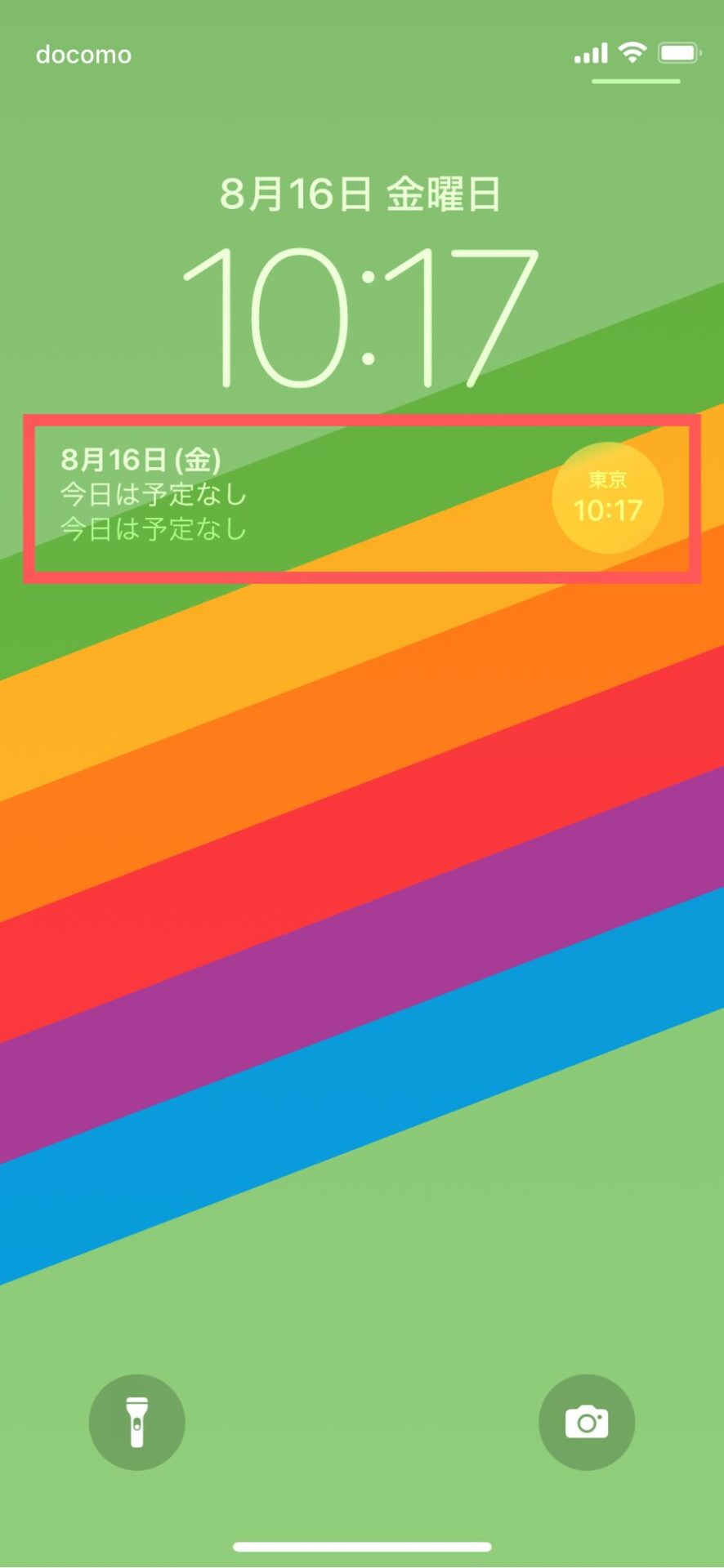
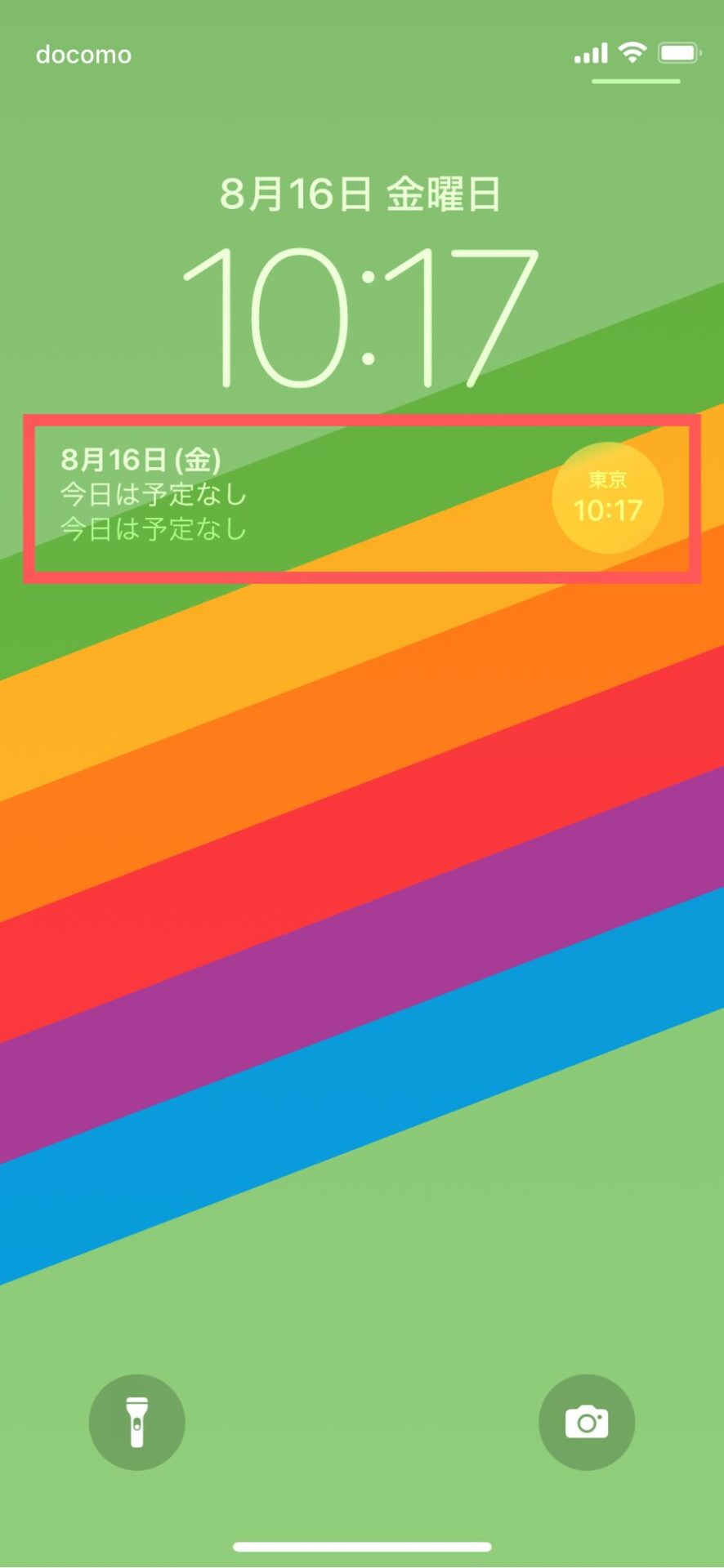
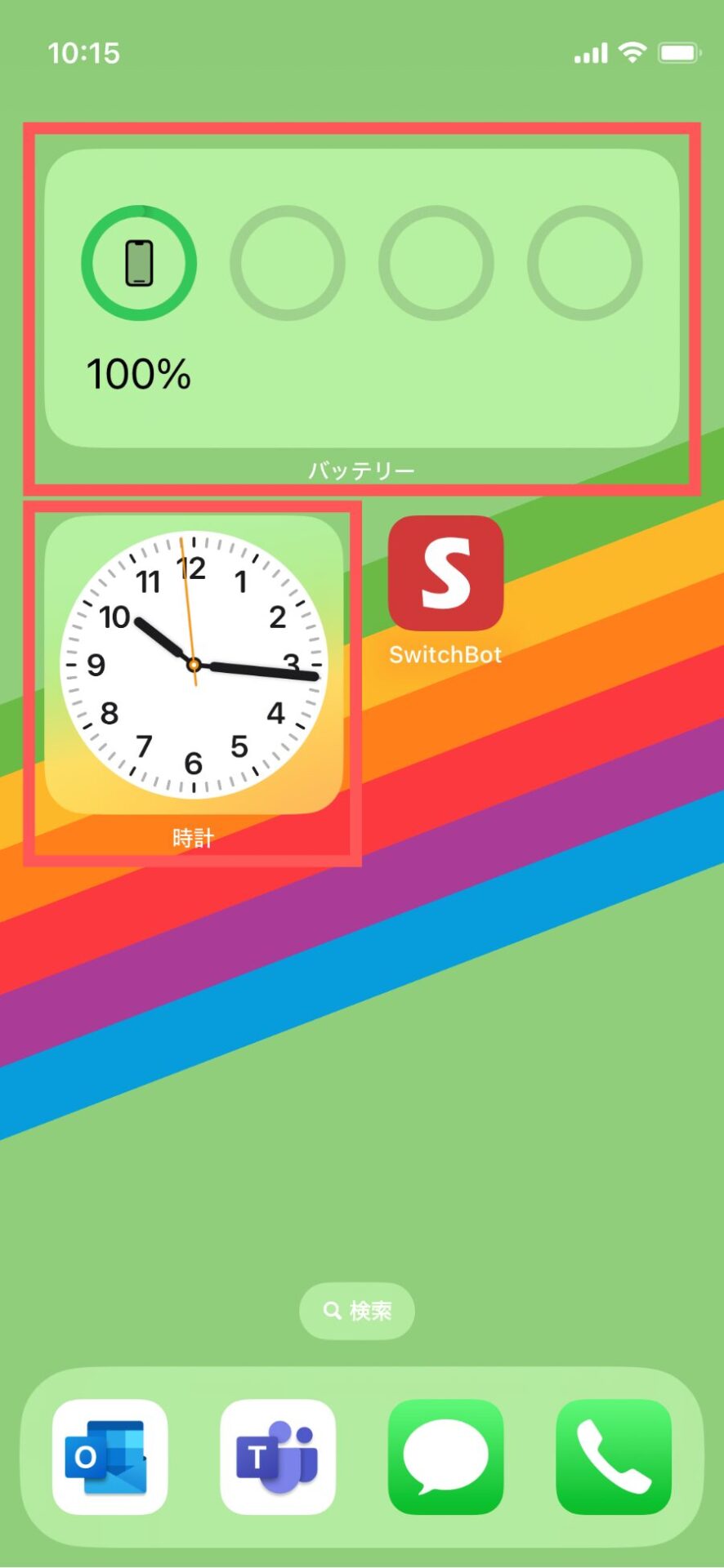
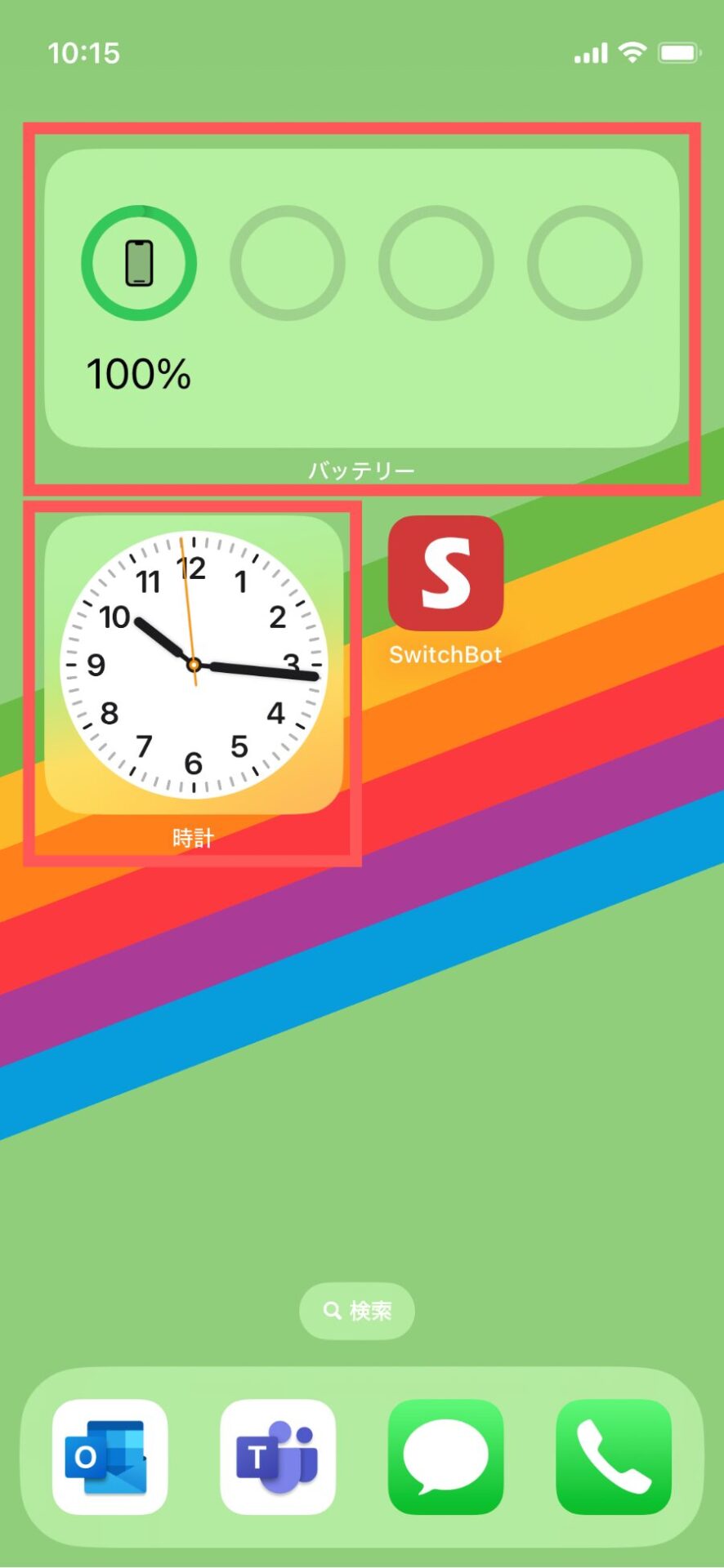
わざわざアプリを開かなくてもいいね!
Switch BotアプリもこのiPhoneウィジェット機能に対応しているので、わざわざアプリを開かなくてもデバイスを操作することができます。
たとえば、ワンタップで照明のON/OFFを行ったり、任意のシーンを操作したりできます。
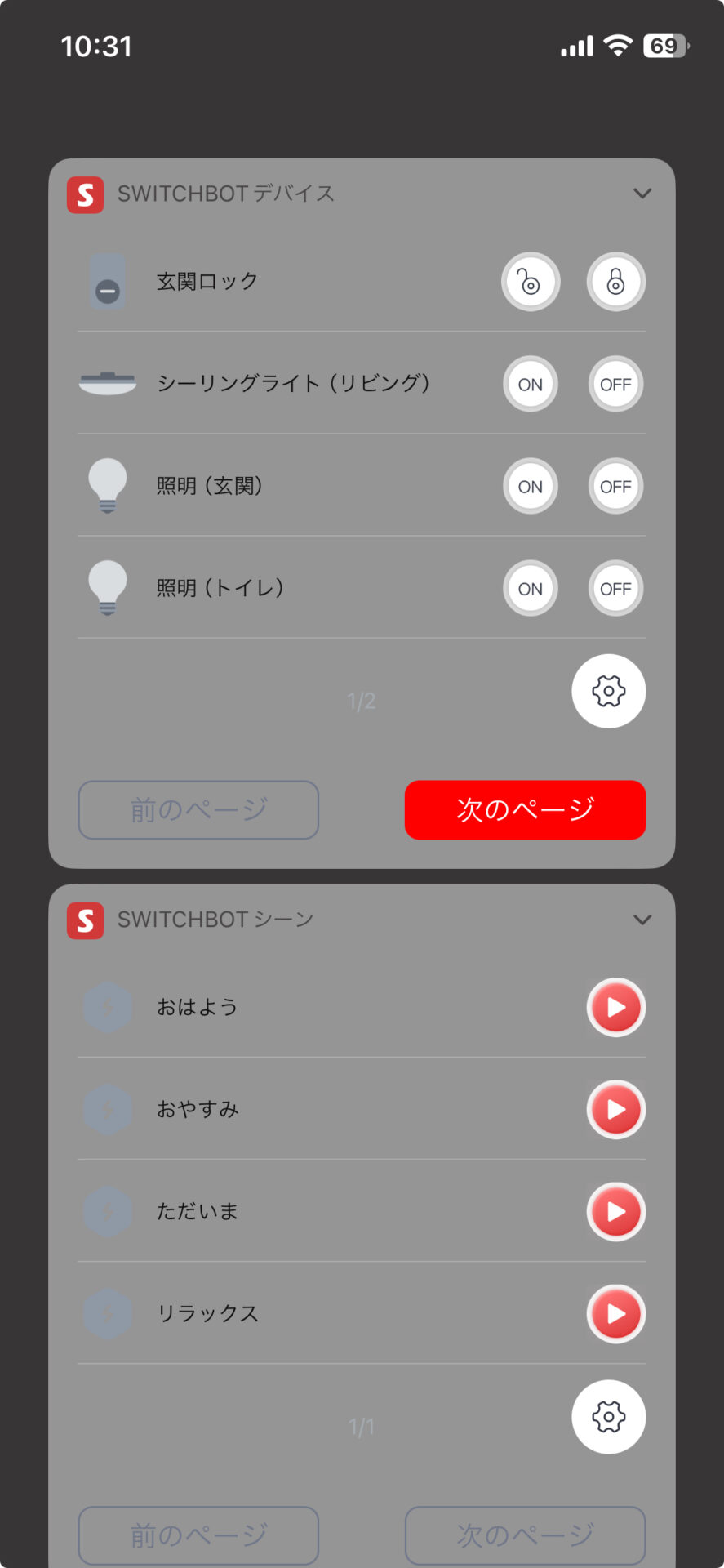
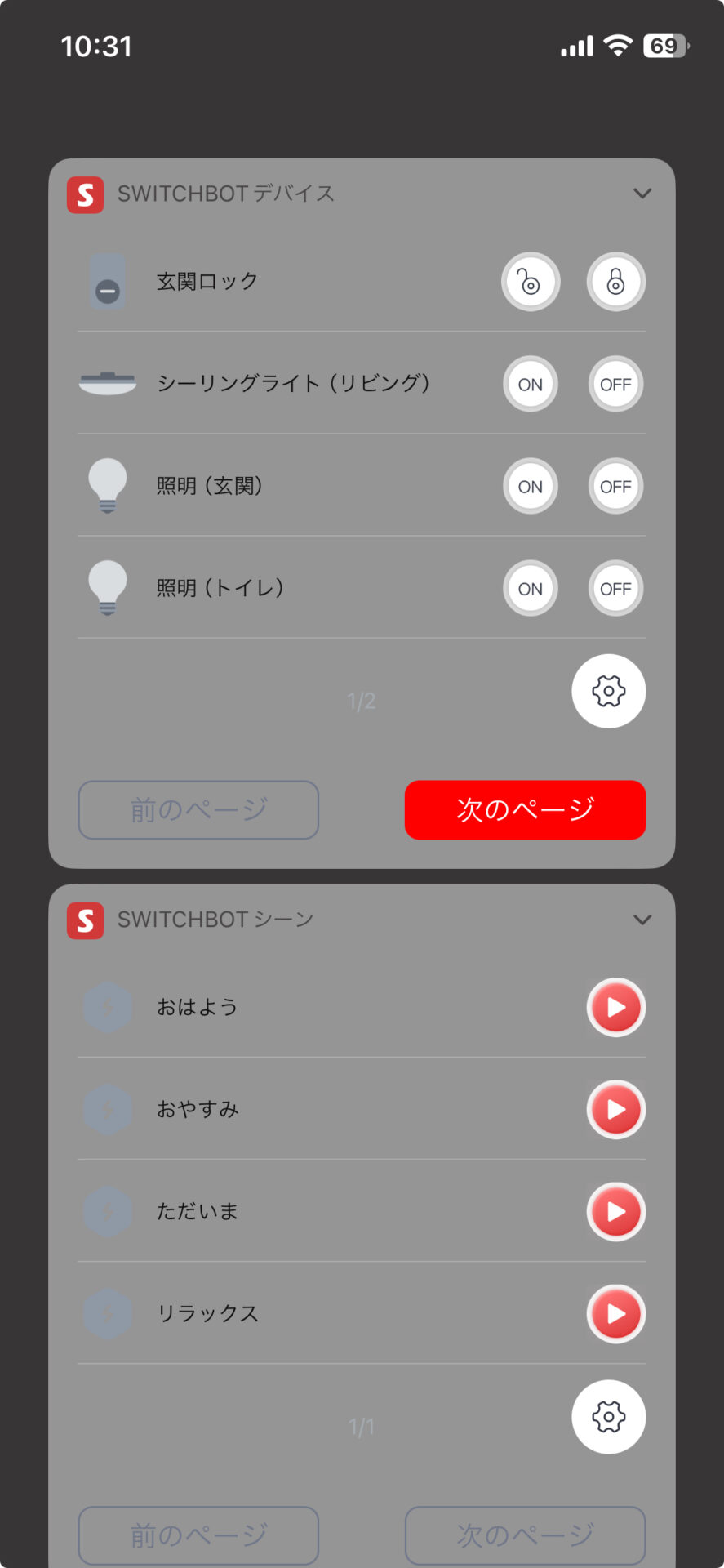
Switch Botウィジェットを使うメリットは?
Switch Botウィジェットを使うメリットは以下2点です。
利便性
ひとつめのメリットは、利便性です。
Switch Botウィジェットを活用することで、アプリを開いてデバイスを操作するよりも少ないステップ数で済ませることができます。
たとえば、Switch BotスマートライトをONする際のステップの違いは以下のとおりです。
| ウィジェット/アプリ操作 | ステップ数 | 具体的なアクション |
|---|---|---|
| ウィジェット操作 | 3ステップ | 1.iPhoneの画面をタップ 2.左にスワイプ 3.ウィジェットをタップ |
| アプリ操作 | 5ステップ | 1.iPhoneの画面をタップ 2.パスコードを解除 3.アプリをタップ 4.スマートライトを選択 5.電源ボタンをタップ |
なるほど!確かに便利だけど、
音声操作のほうが早くない?
もうひとつメリットがあるんだ!
正確性
もうひとつのメリットは、正確性です。
音声操作は声を発するだけなので、とても楽なのですが、Alexaなどのスマートスピーカーが誤認識をしてしまうことが多々あります。
起きたら汗でしーつぐっちゃぐちゃだったんだけど履歴みたらアレクサの誤作動で2時間前にエアコン消えてたらしい、アレクサにヤラれるとこだった…(((゚ω゚)))
— ばじ🦊VRchat🔰 (@baji_vrc) August 12, 2024
アレクサの誤作動なのか寝室の電気が勝手に点いたり消えたりする…😭
— あやや🪸 (@ayaya_pokemon) July 13, 2024
その点、ウィジェットからの操作であれば、通信状況が悪いなどを除いて望みどおりの挙動をしてくれるので、ありがたいです。
音声操作って、誤作動が結構あるもんね。
また、赤ちゃんが寝ているなどの音を出したくない環境でも少ないタップ数でデバイスを操作できるので、強みがありますね。
Switch Botをウィジェットで操作する方法2STEP


Switch Botをウィジェットで操作する方法は、以下の2STEPです。
Switch Botアプリでの設定
まずは、Switch Botアプリ内でウィジェットの設定を行います。
Switch Botアプリを開き、「①プロフィール」をタップします。
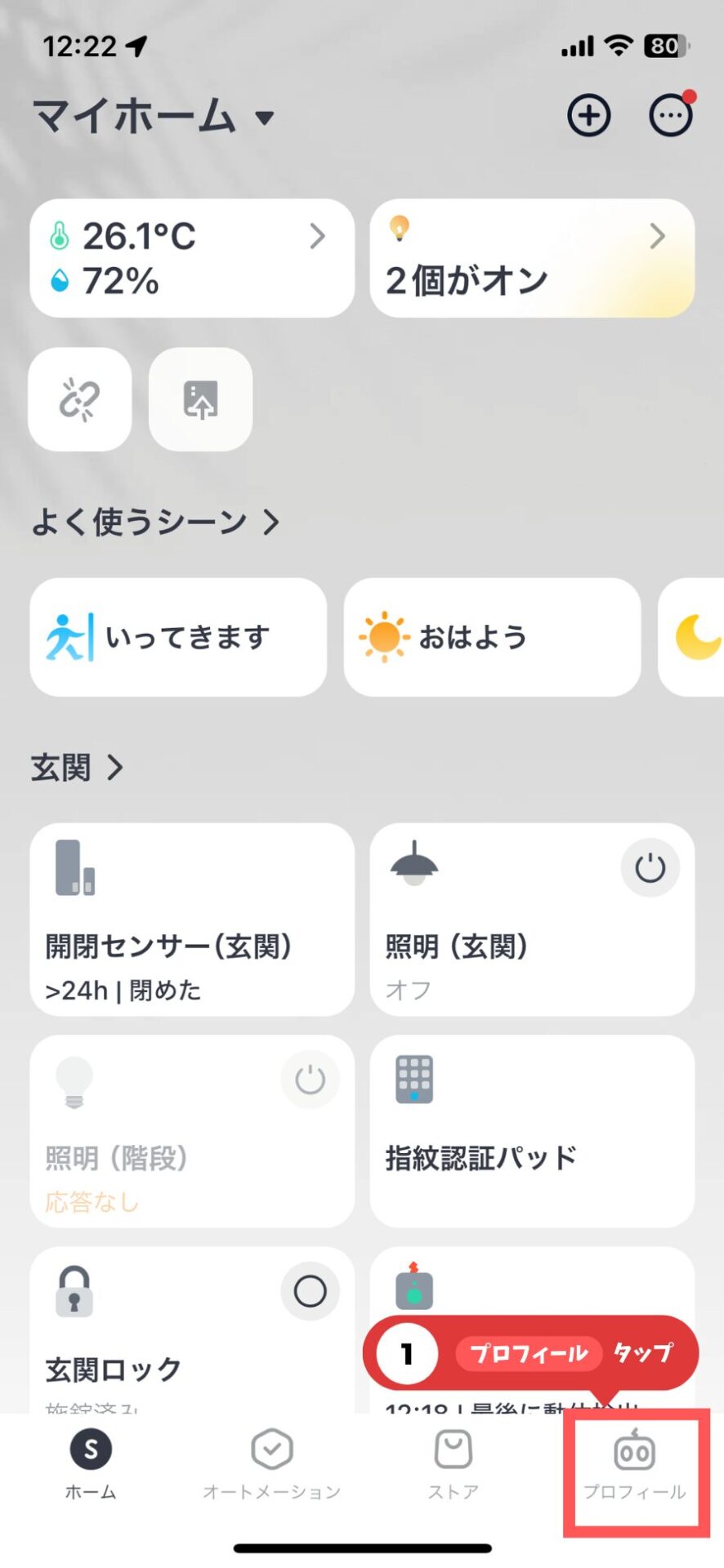
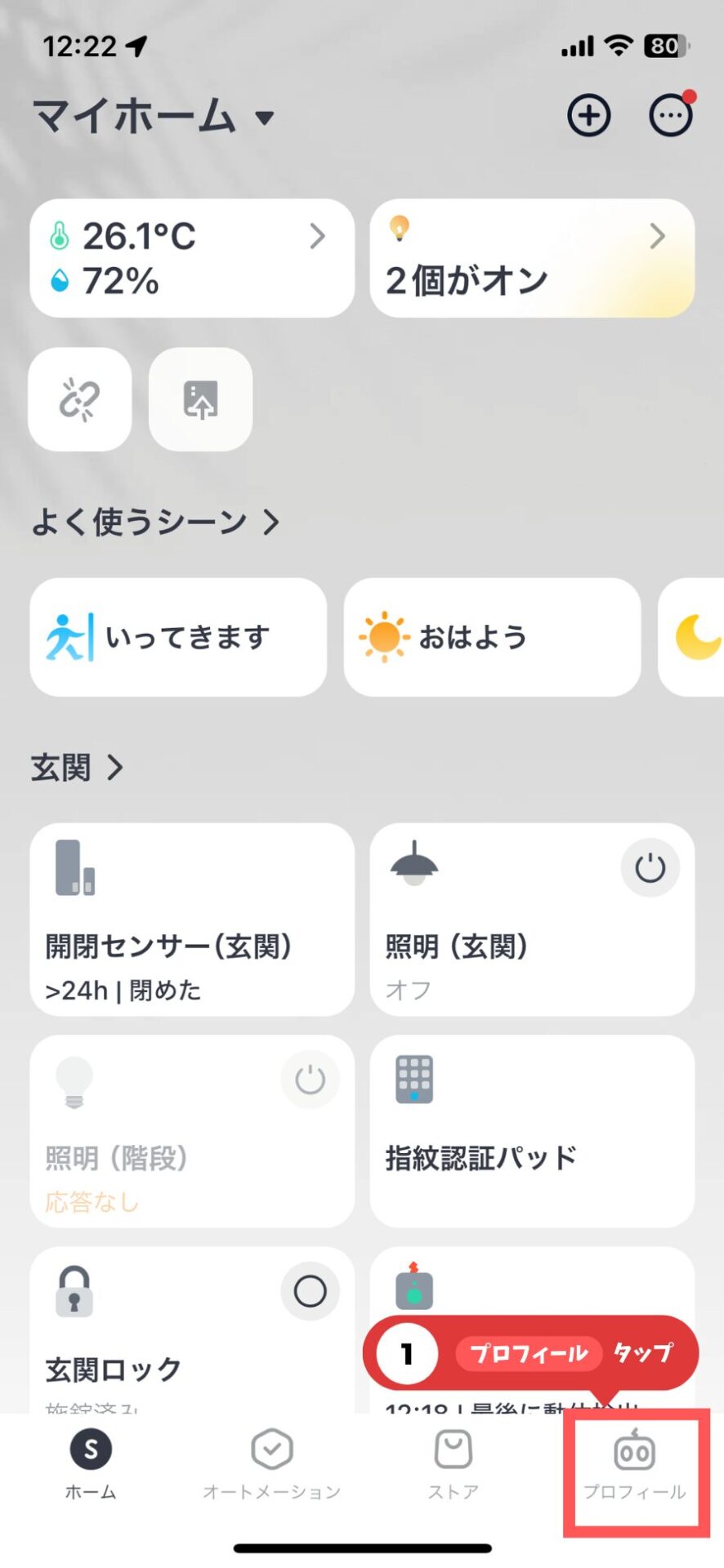
「②ウィジェット設定」をタップします。
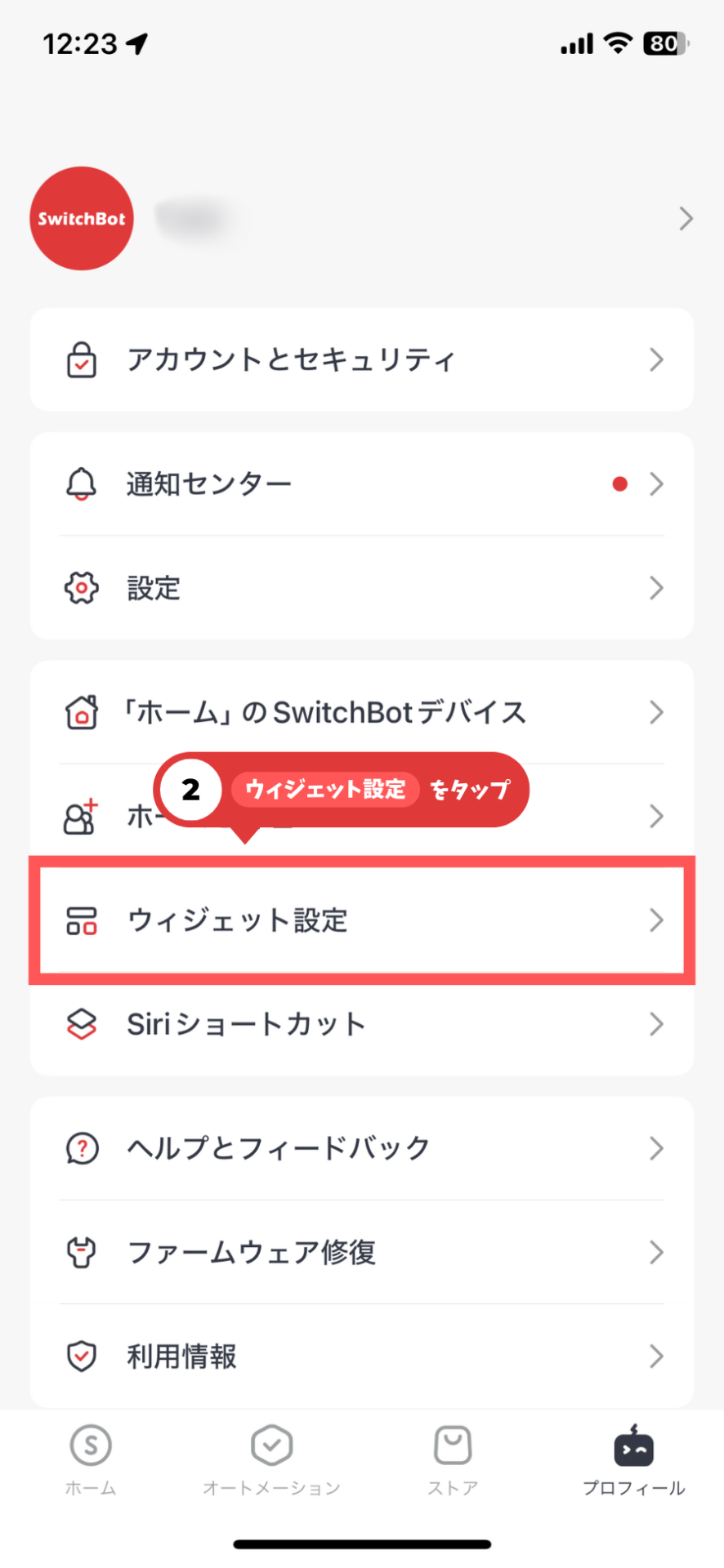
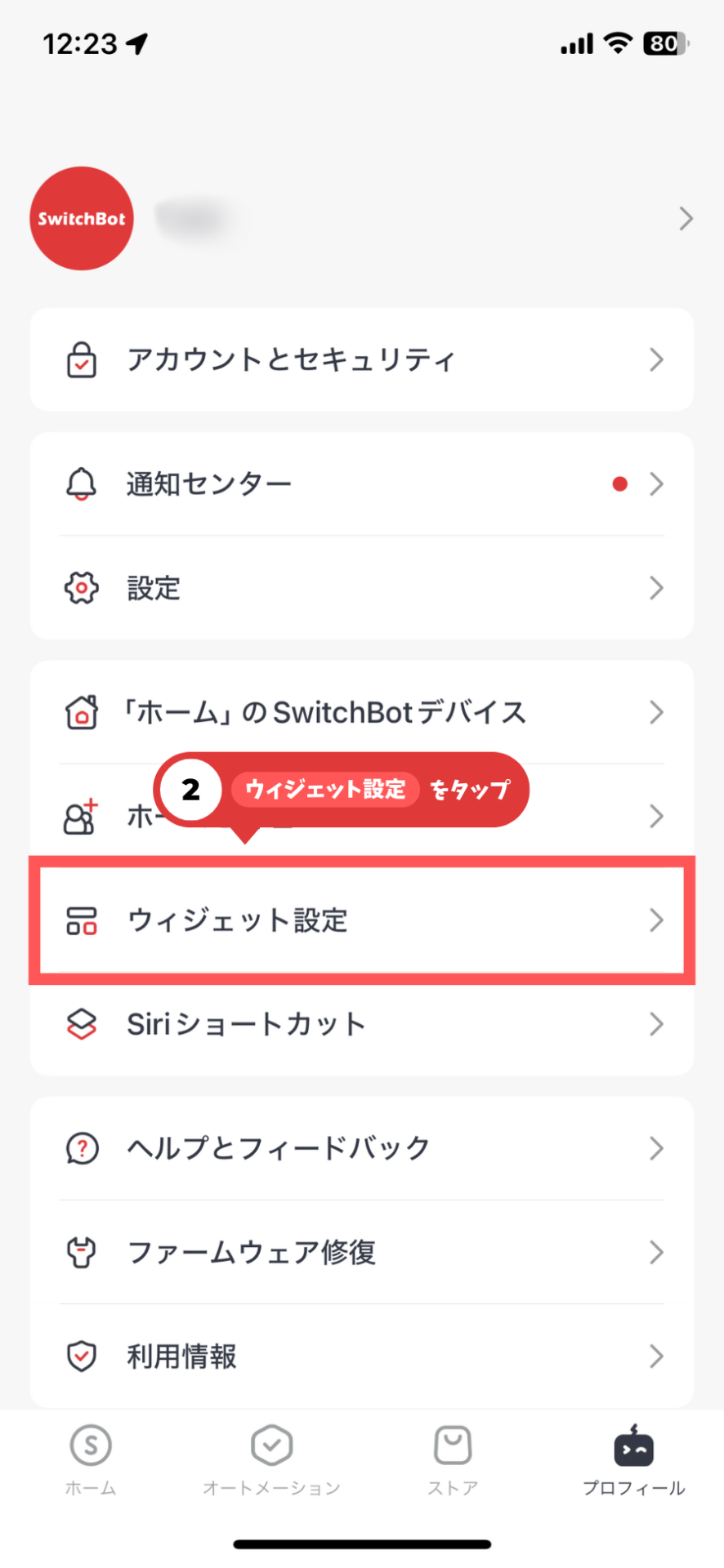
下段の「追加可能」に表示されているデバイスから「③+」をタップします。
※青四角でデバイスとシーンを切り替えできます。
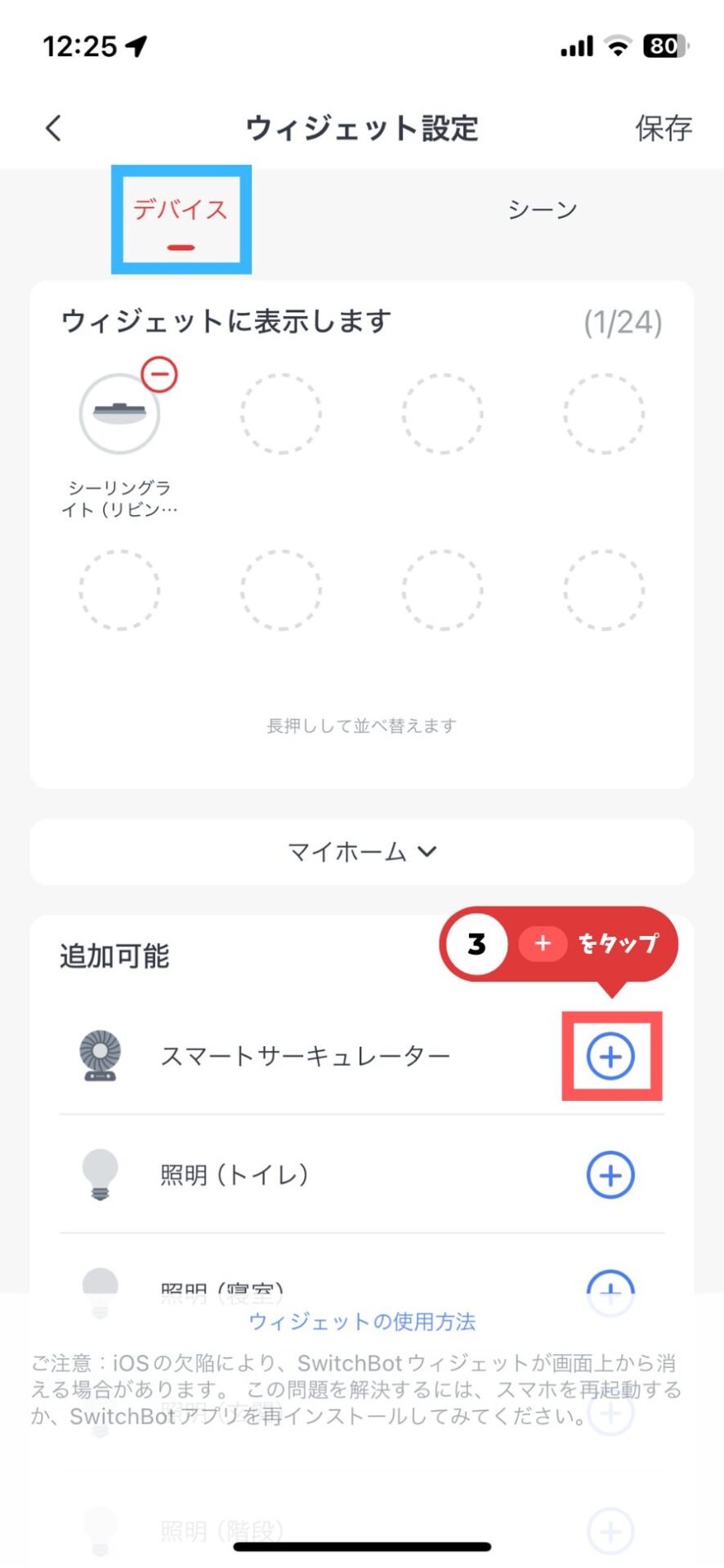
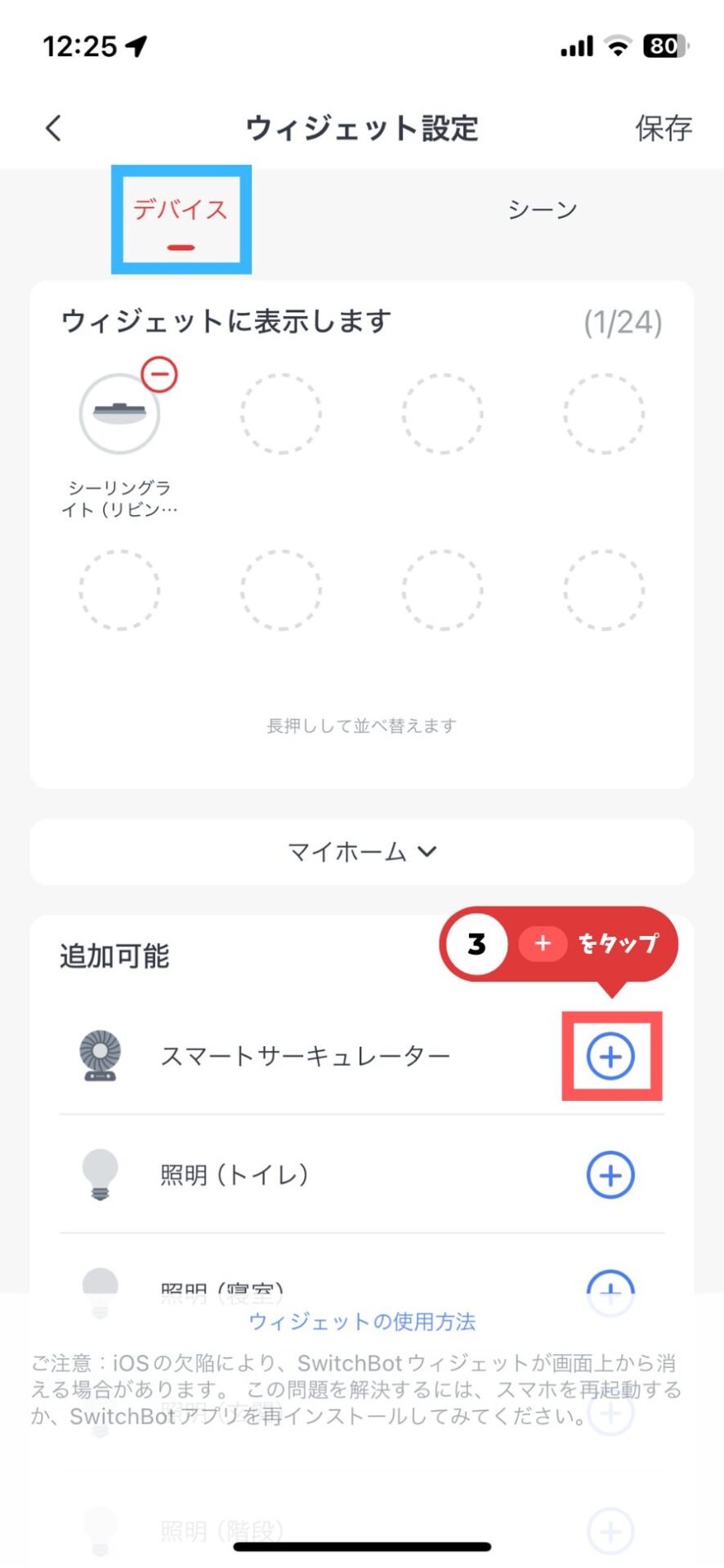
上段の「ウィジェットに表示します」にデバイスが追加されていれば、OKです。
「−」をタップすれば、下段の「追加可能」に戻すことができます。
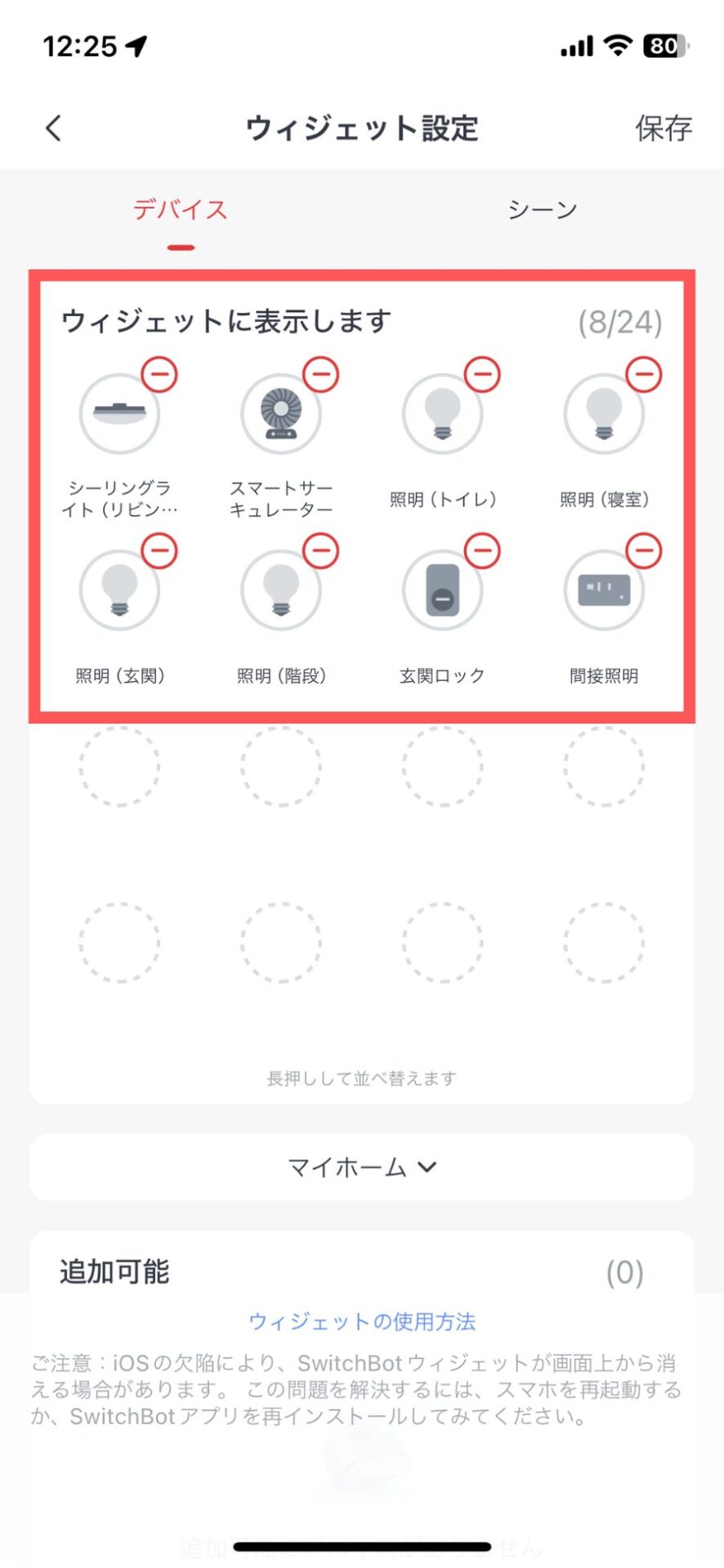
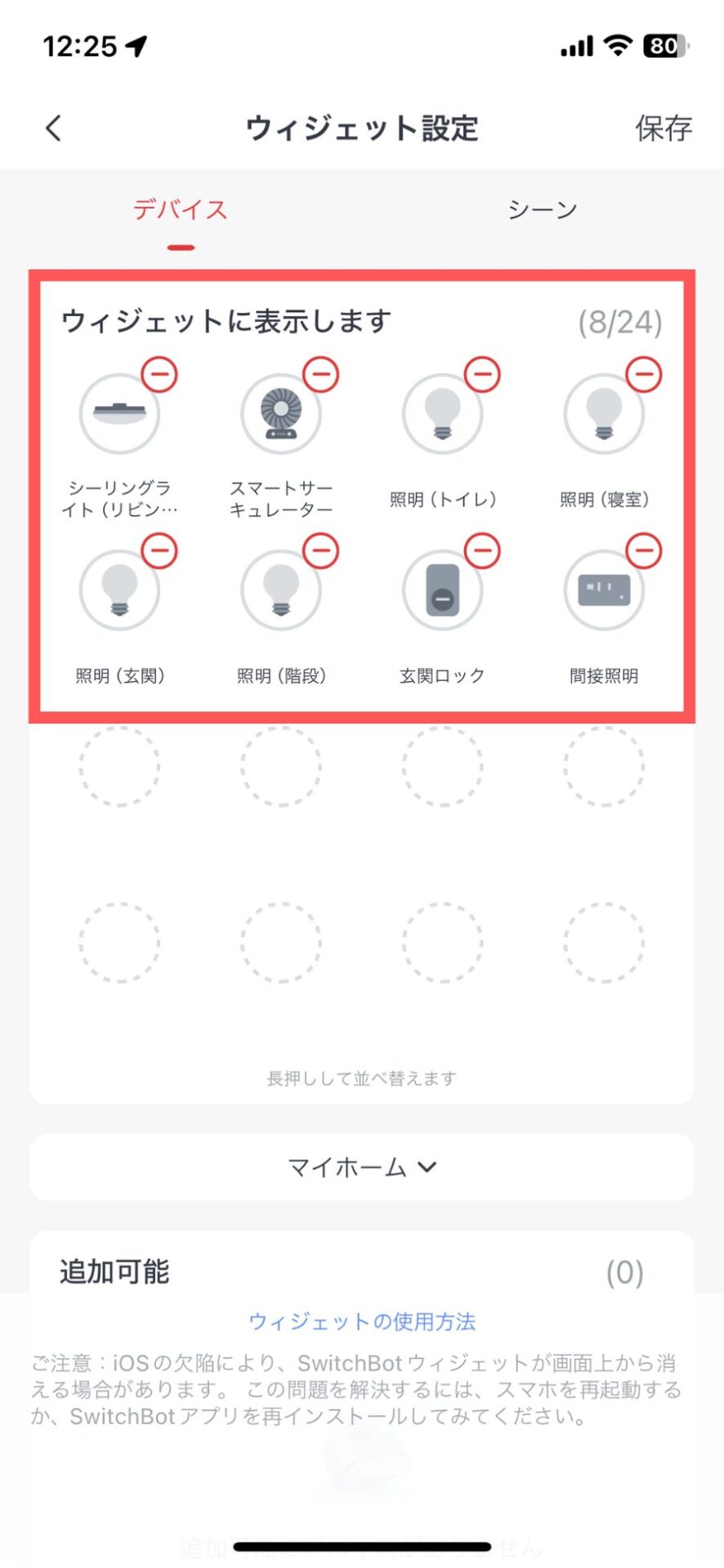
先ほどのデバイスと同様に下段の「追加可能」に表示されているデバイスから「③+」をタップします。
※青四角でデバイスとシーンを切り替えできます。
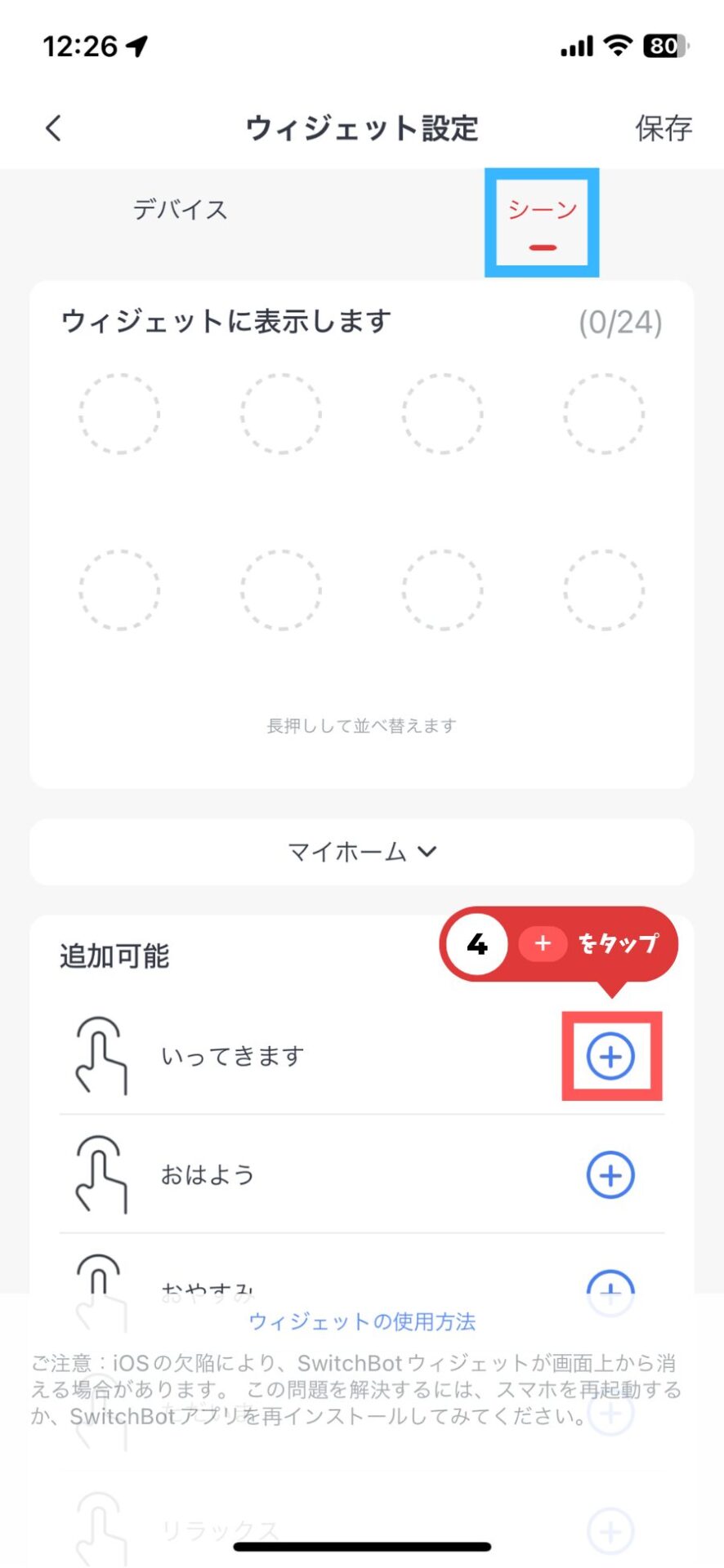
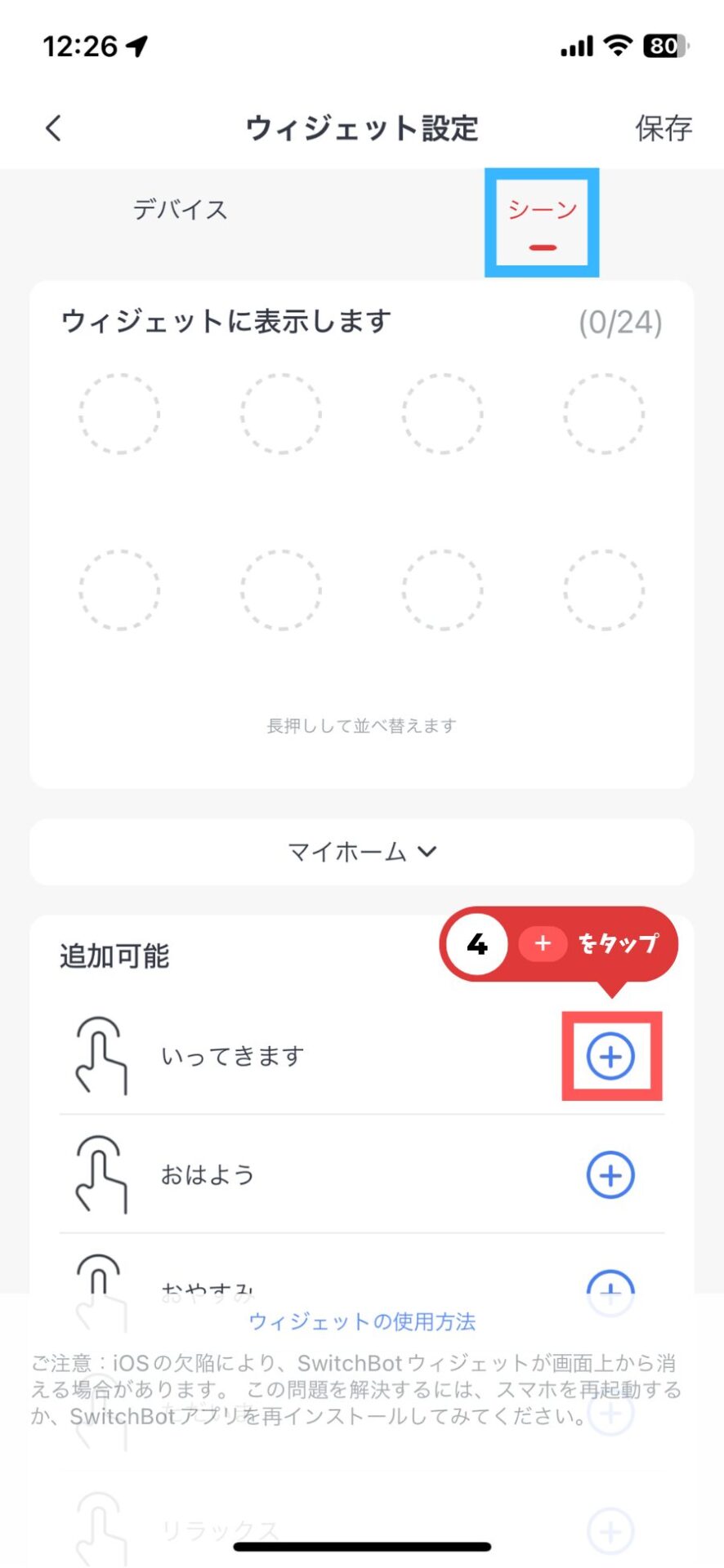
上段の「ウィジェットに表示します」にデバイスが追加されていれば、OKです。
「−」をタップすれば、下段の「追加可能」に戻すことができます。
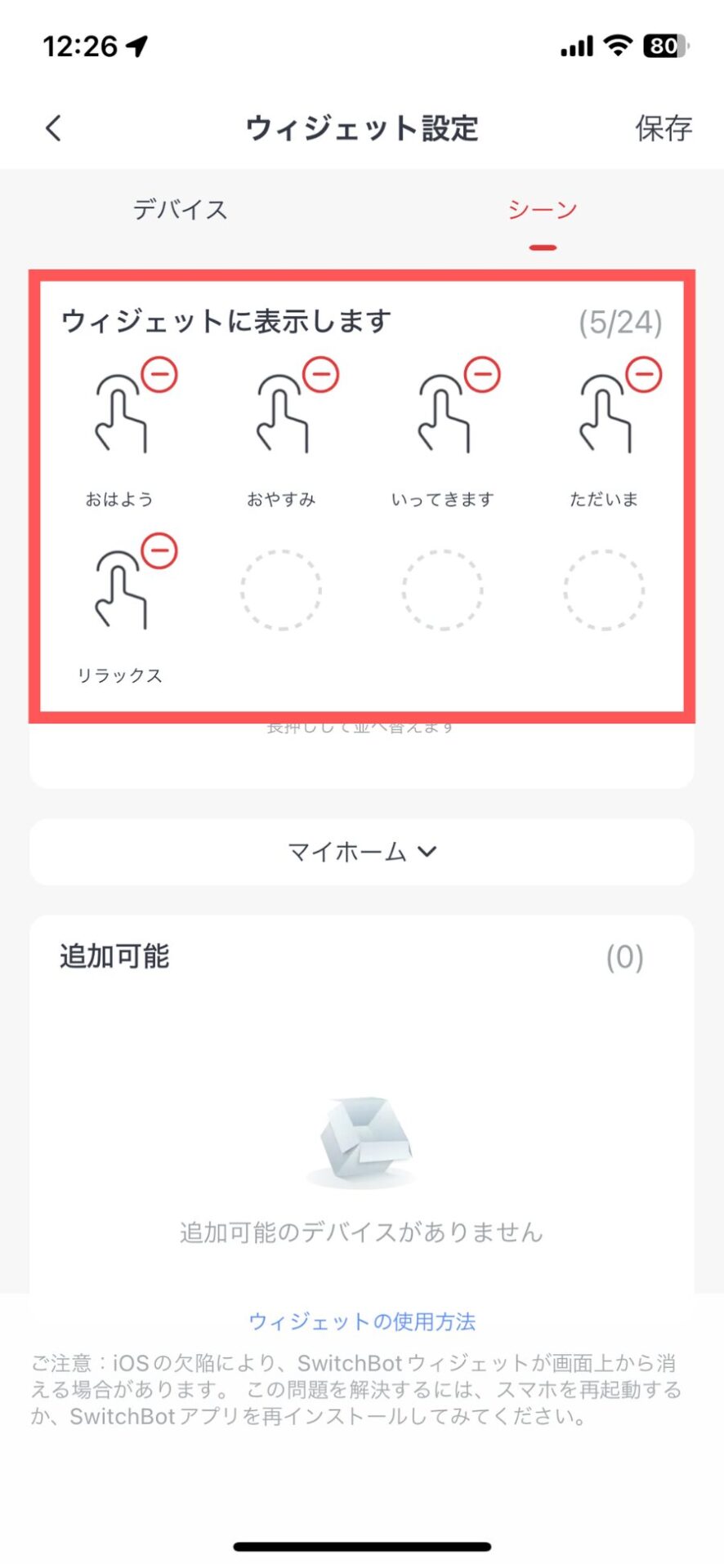
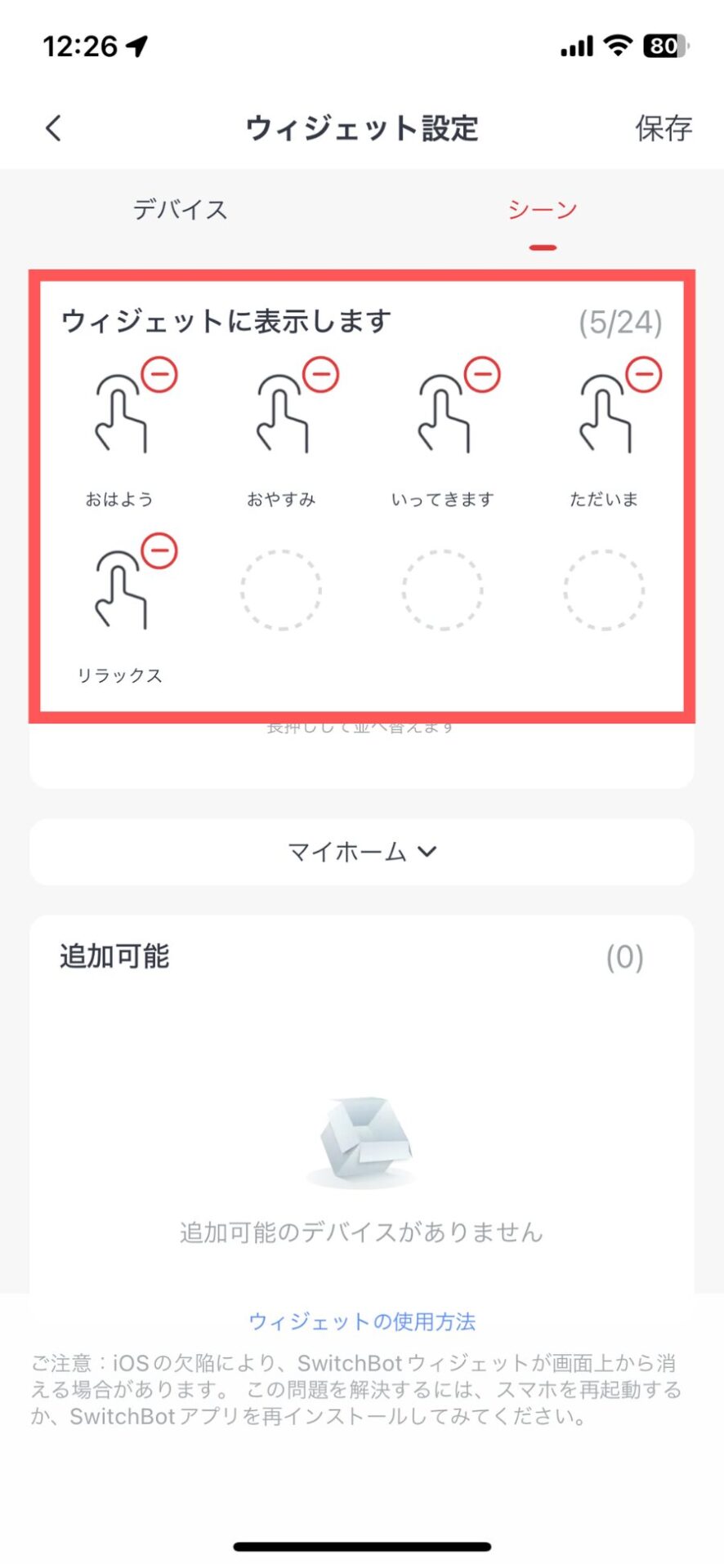
ウィジェット設定が完了したら、「⑤保存」をタップします。
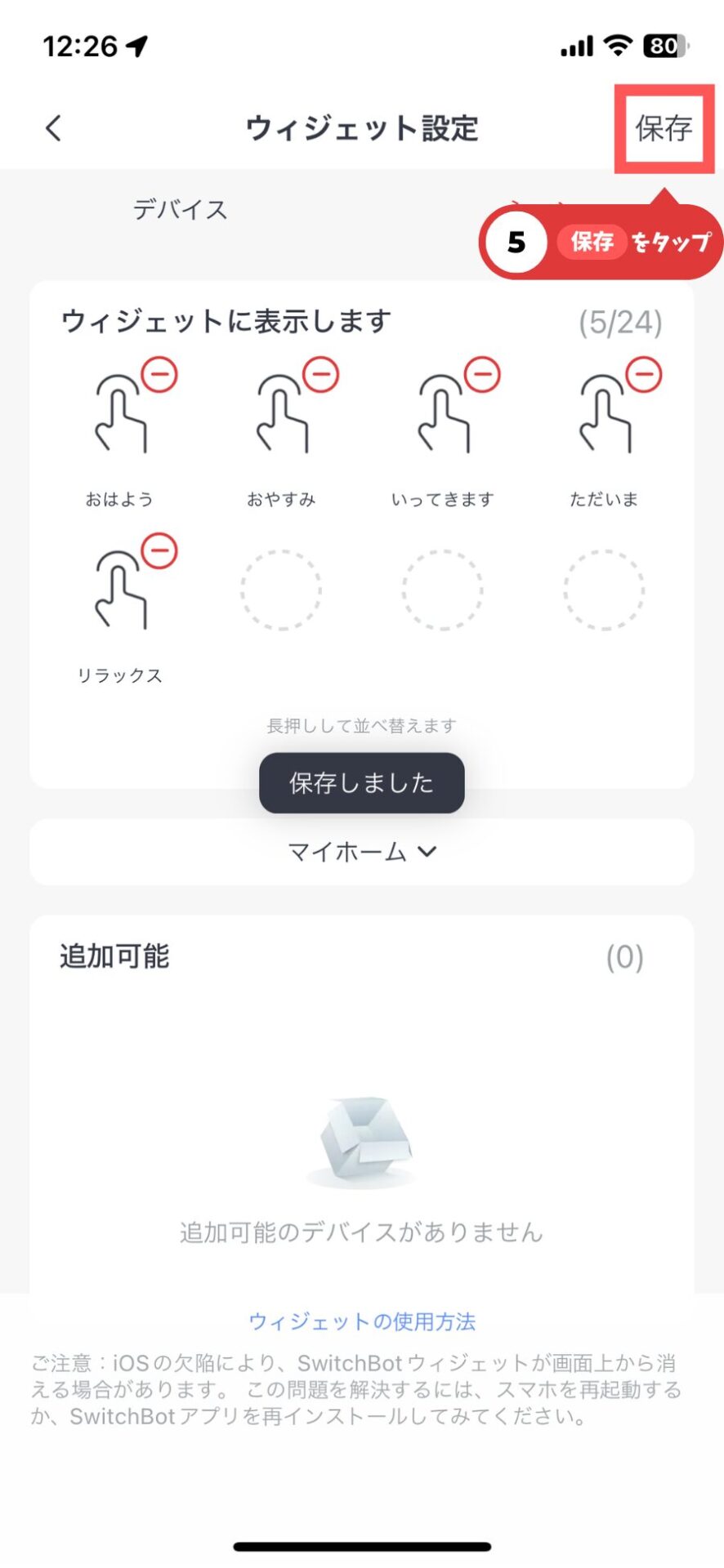
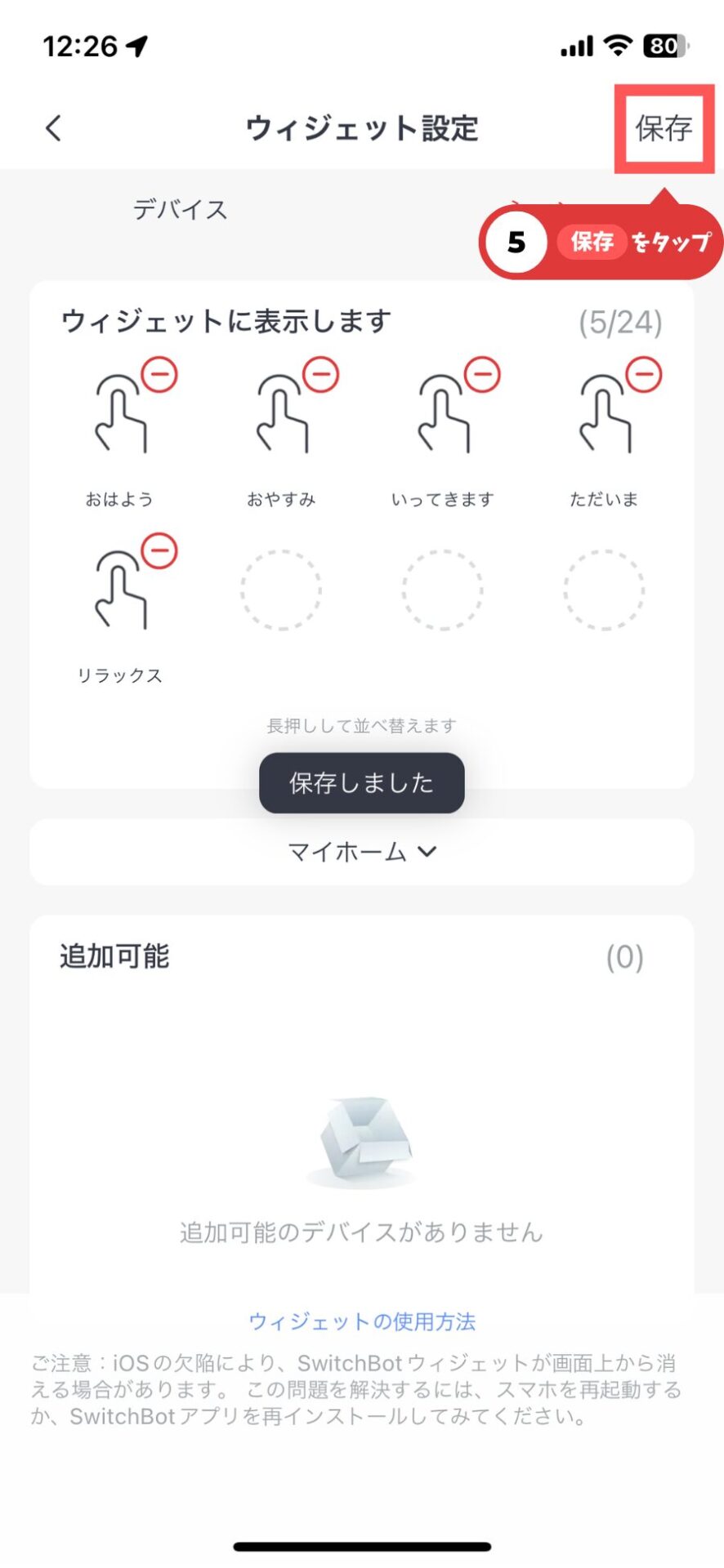
iPhoneでの設定
次にiPhoneにウィジェットを表示させるための設定を行います。
iPhoneホーム画面に移動し、画面を右へスワイプします。


「⑦画面を長押し」して、「⑧編集」をタップ、その後に「⑨ウィジェットを追加」をタップします。
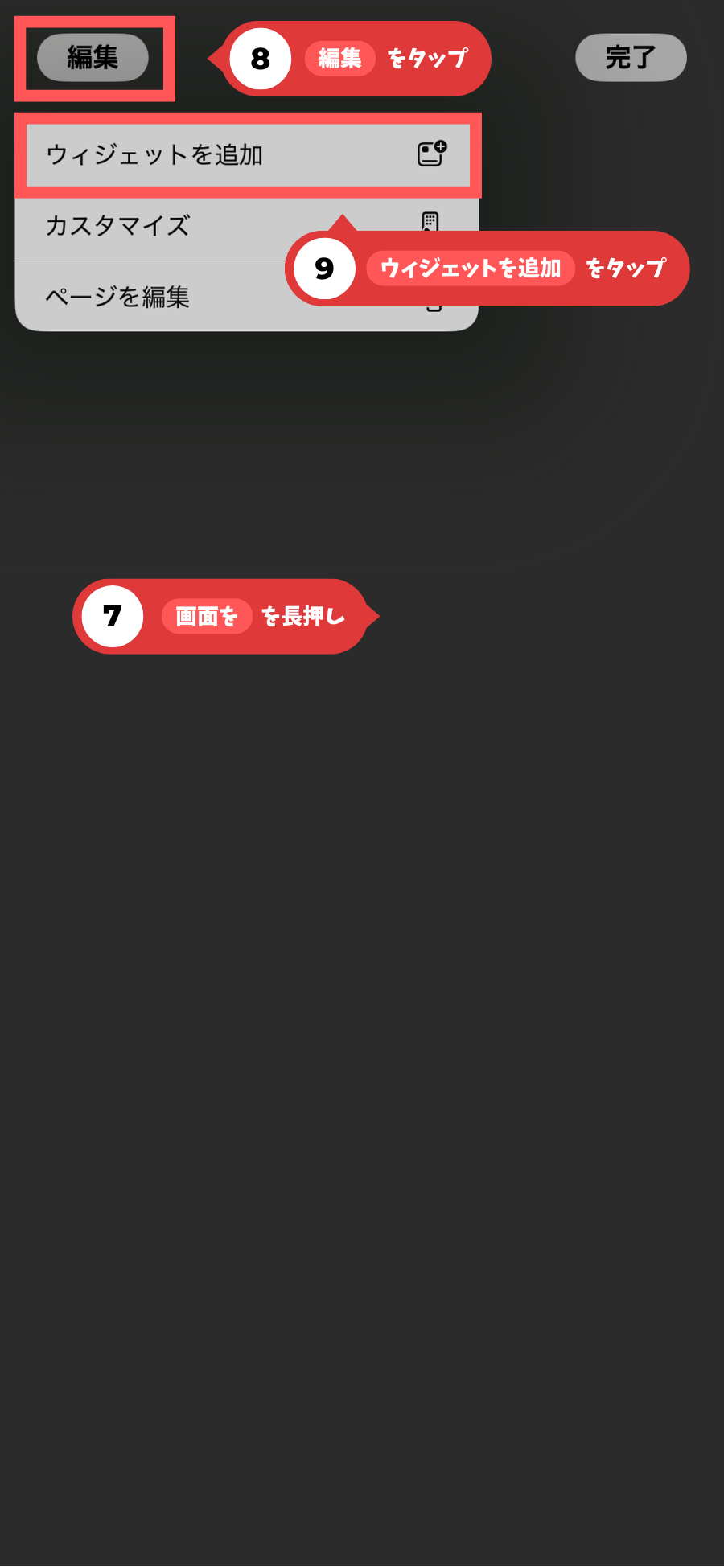
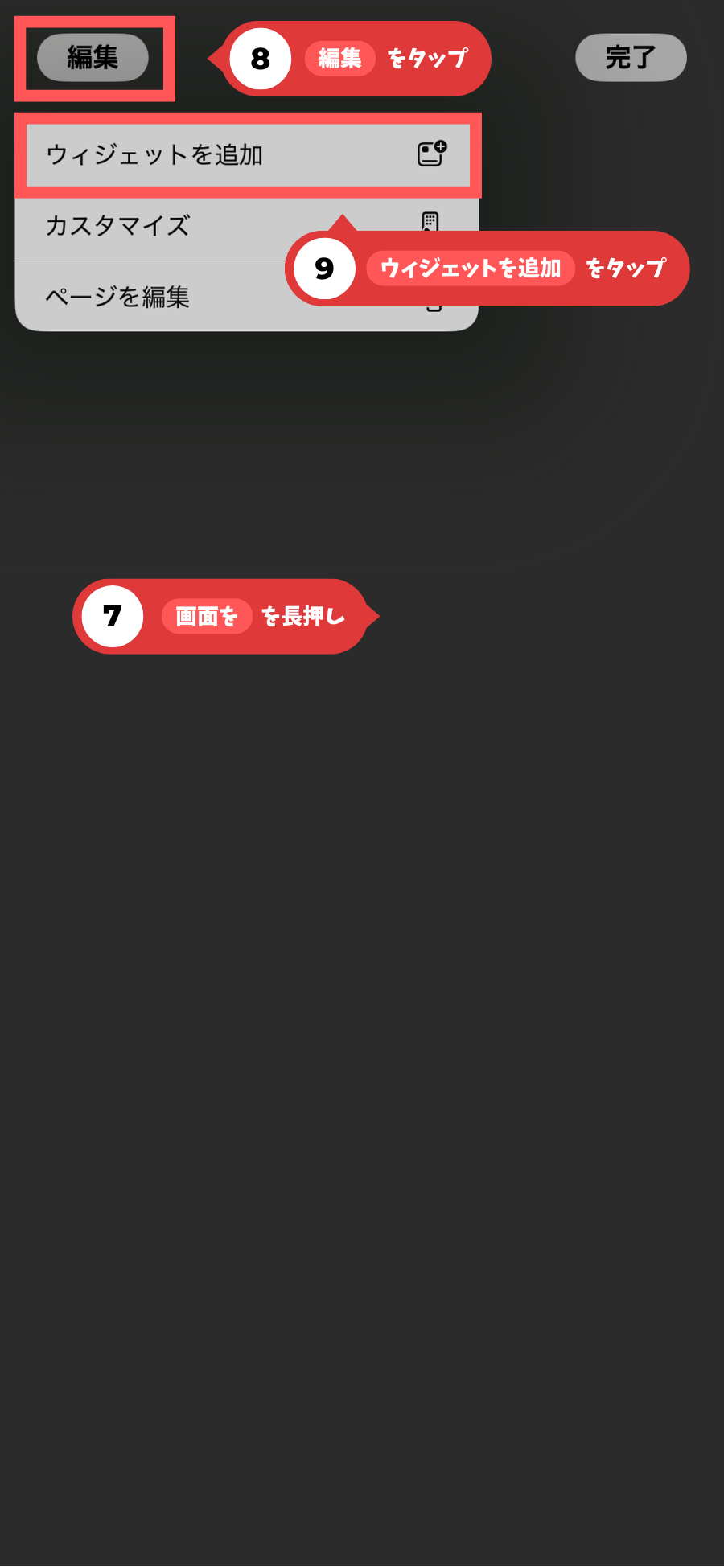
ウィジェットに表示されるアプリ一覧が表示されるので、「⑩Switch Bot」をタップします。
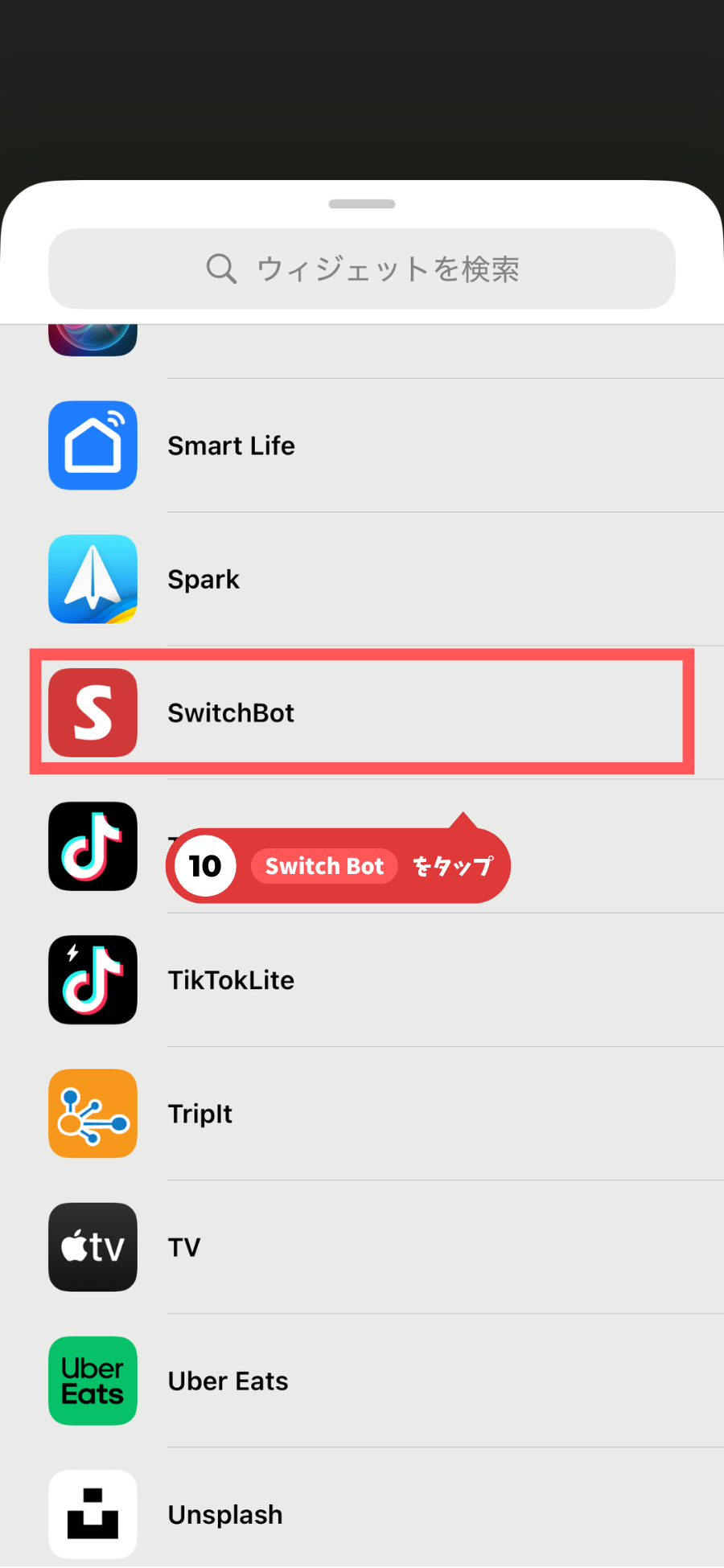
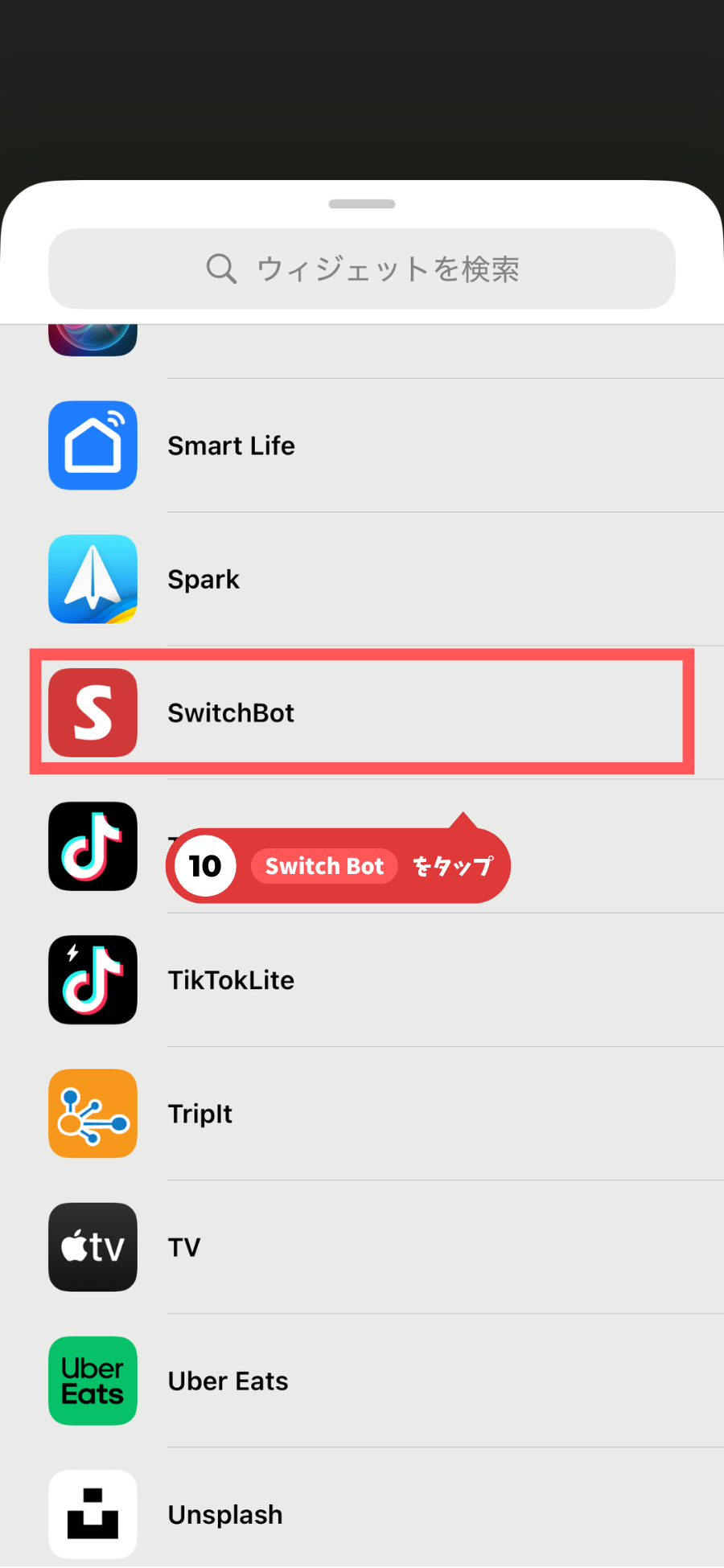
表示したい任意ウィジェットを選択し、「⑪ウィジェットを追加」をタップします。
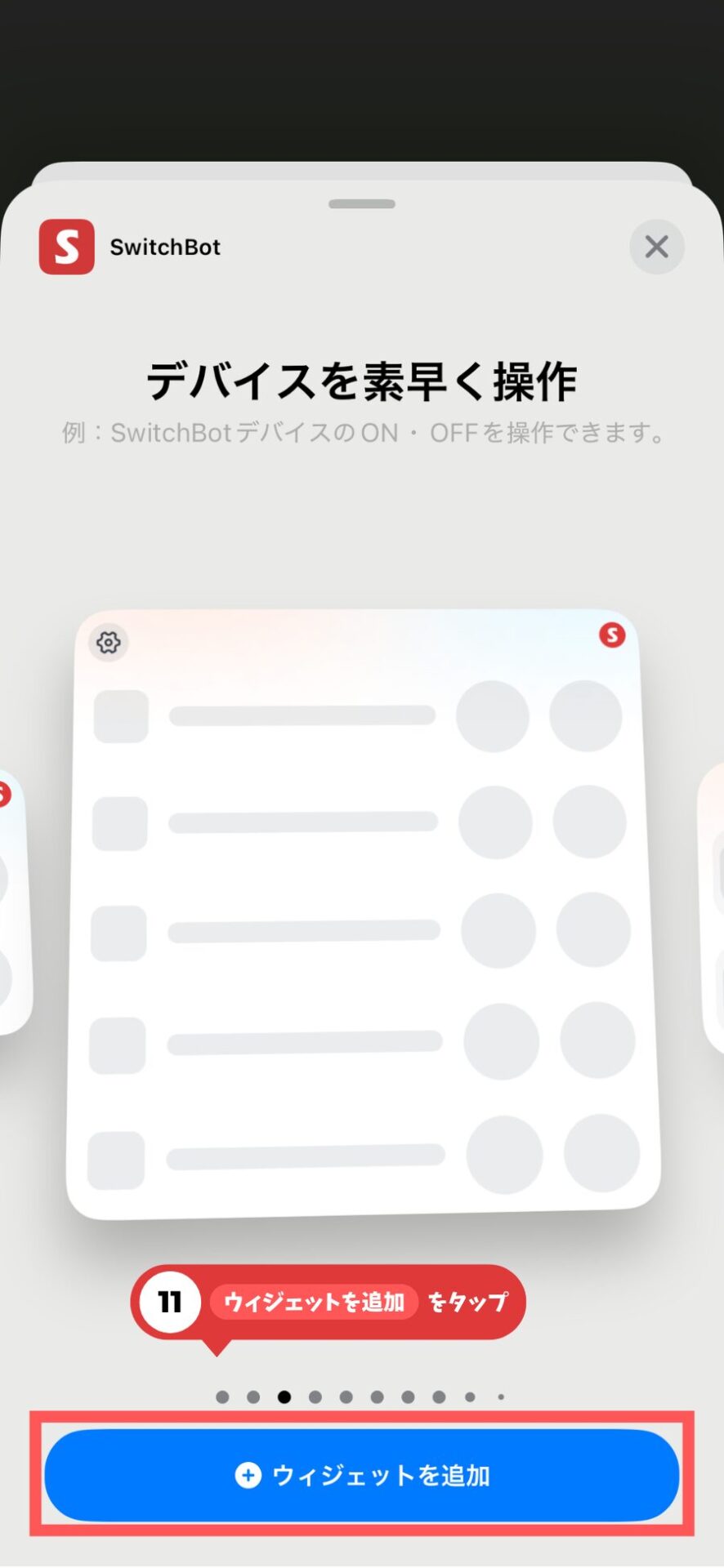
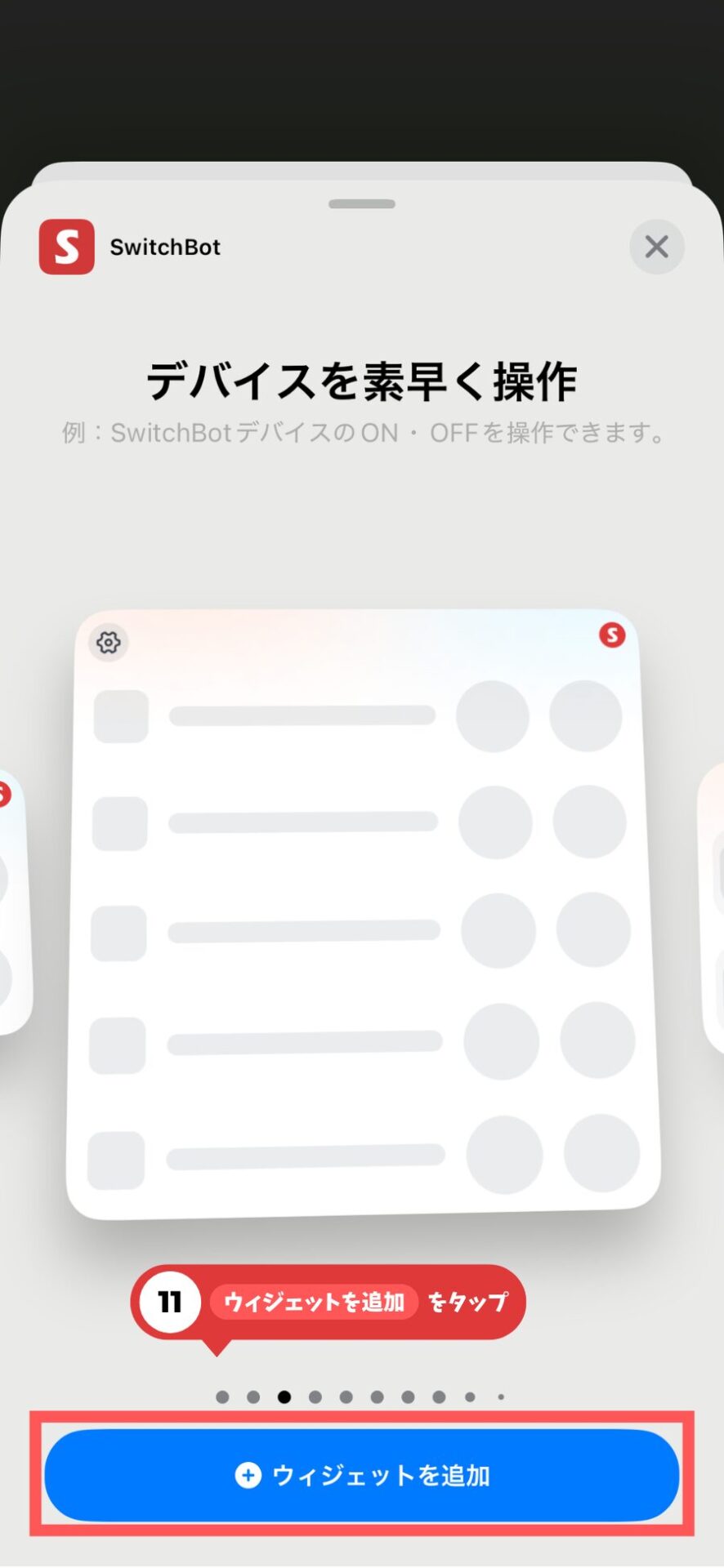
「⑫カード」を長押しして、「⑬ウィジェットを編集」をタップします。
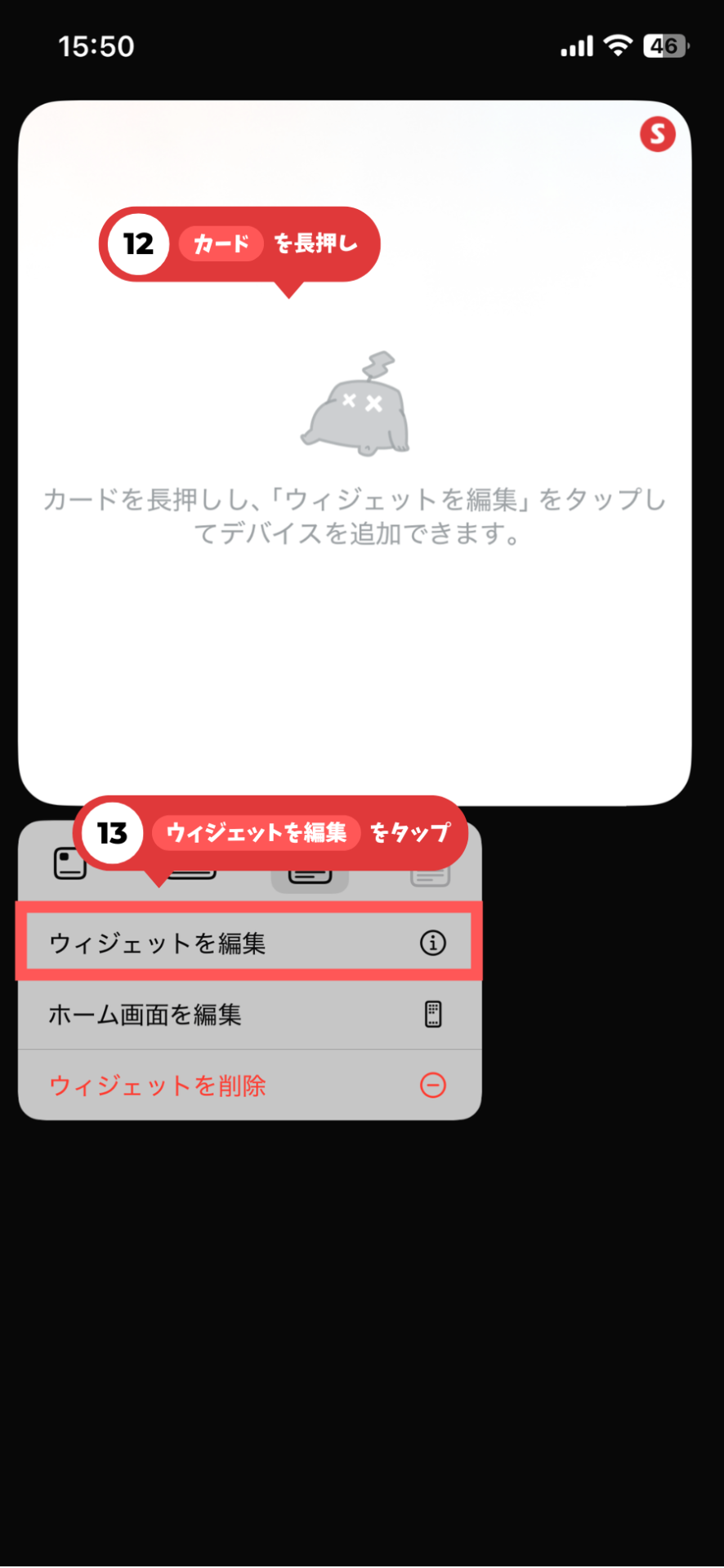
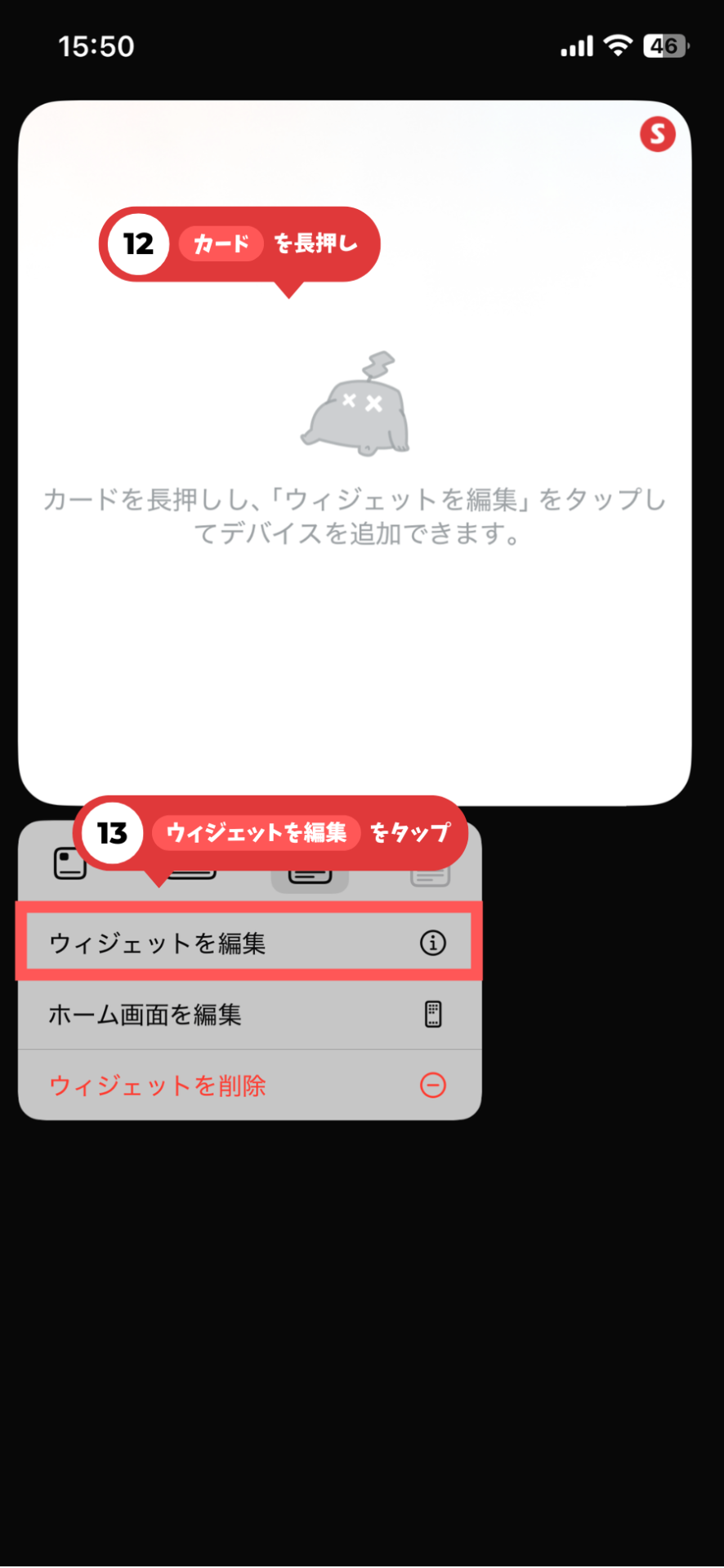
「⑭新規項目を追加」をタップします。
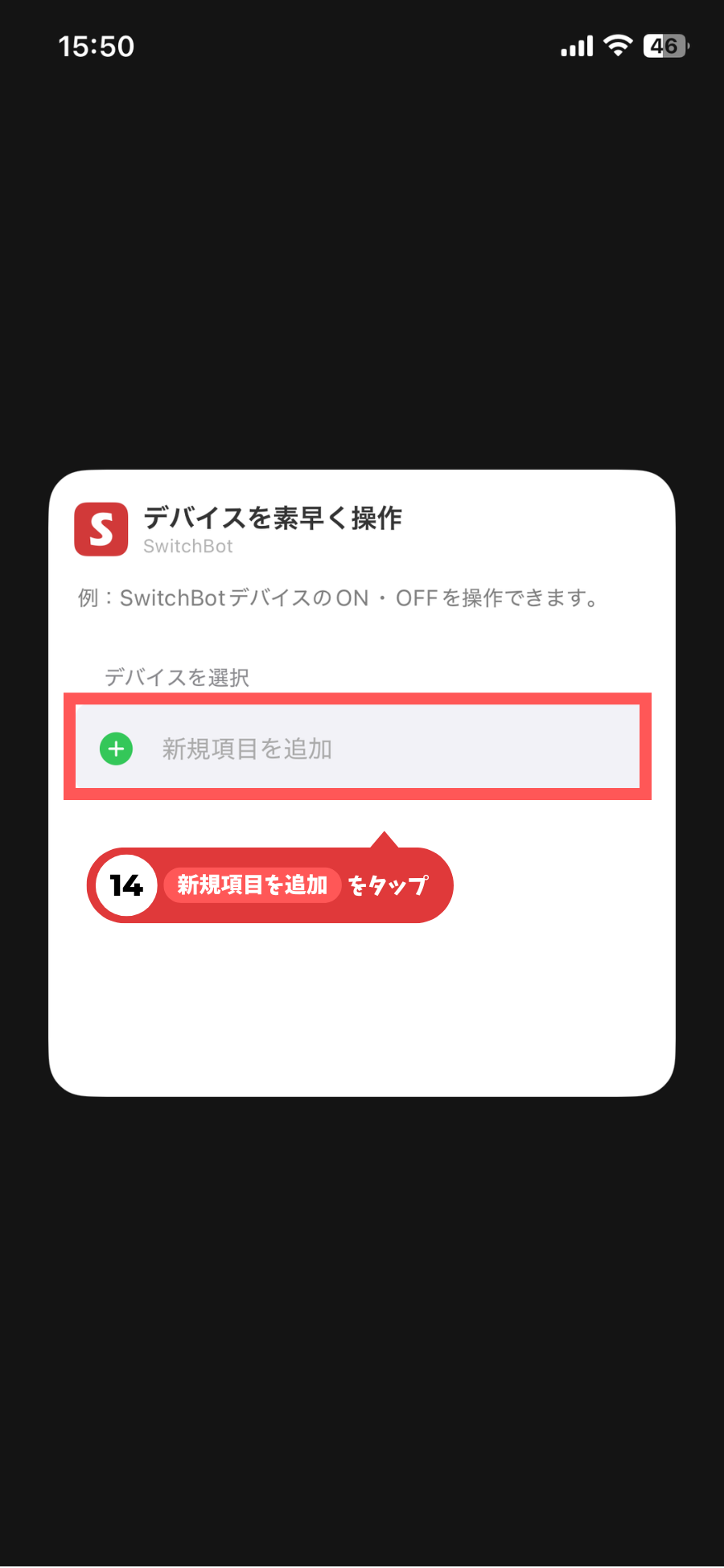
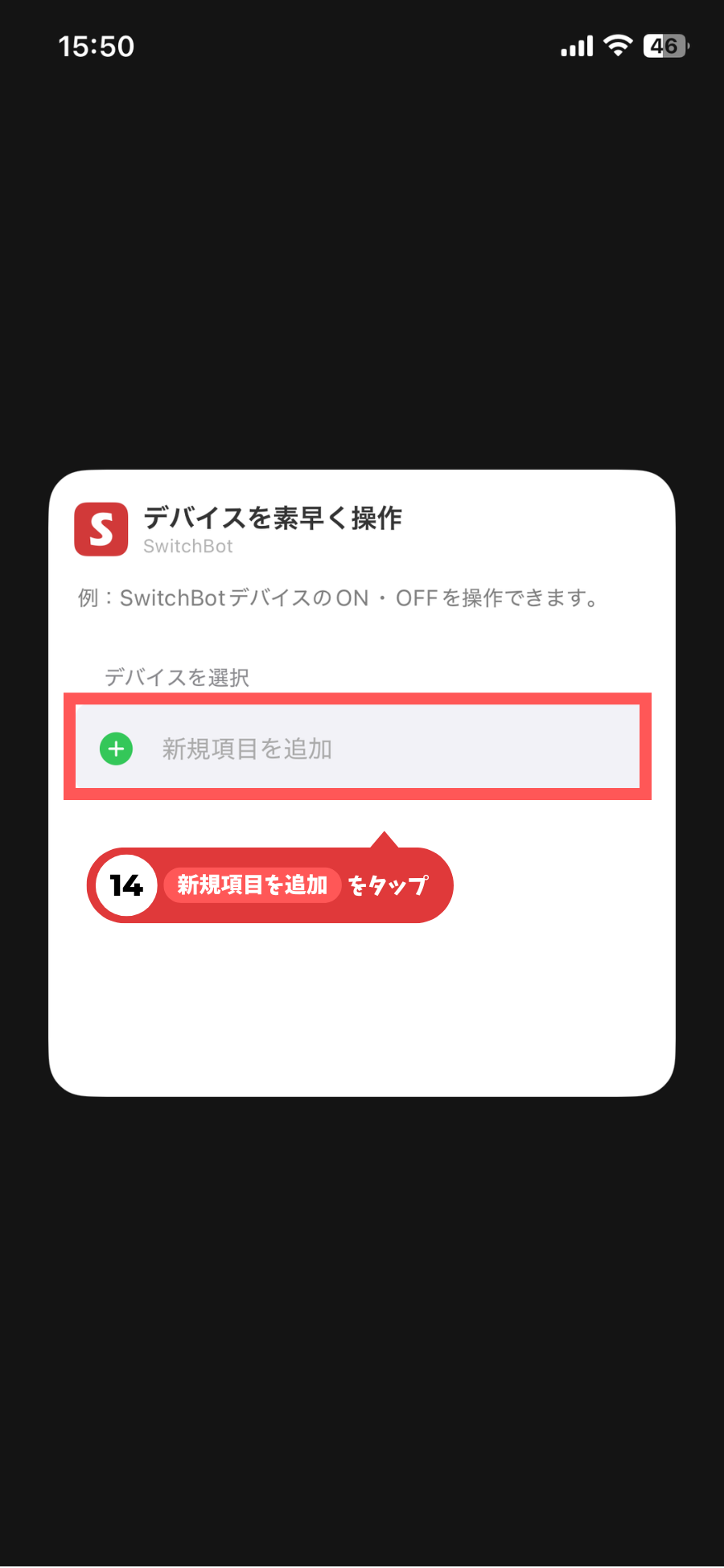
デバイス一覧が表示されるので、任意のデバイスをタップしてください。
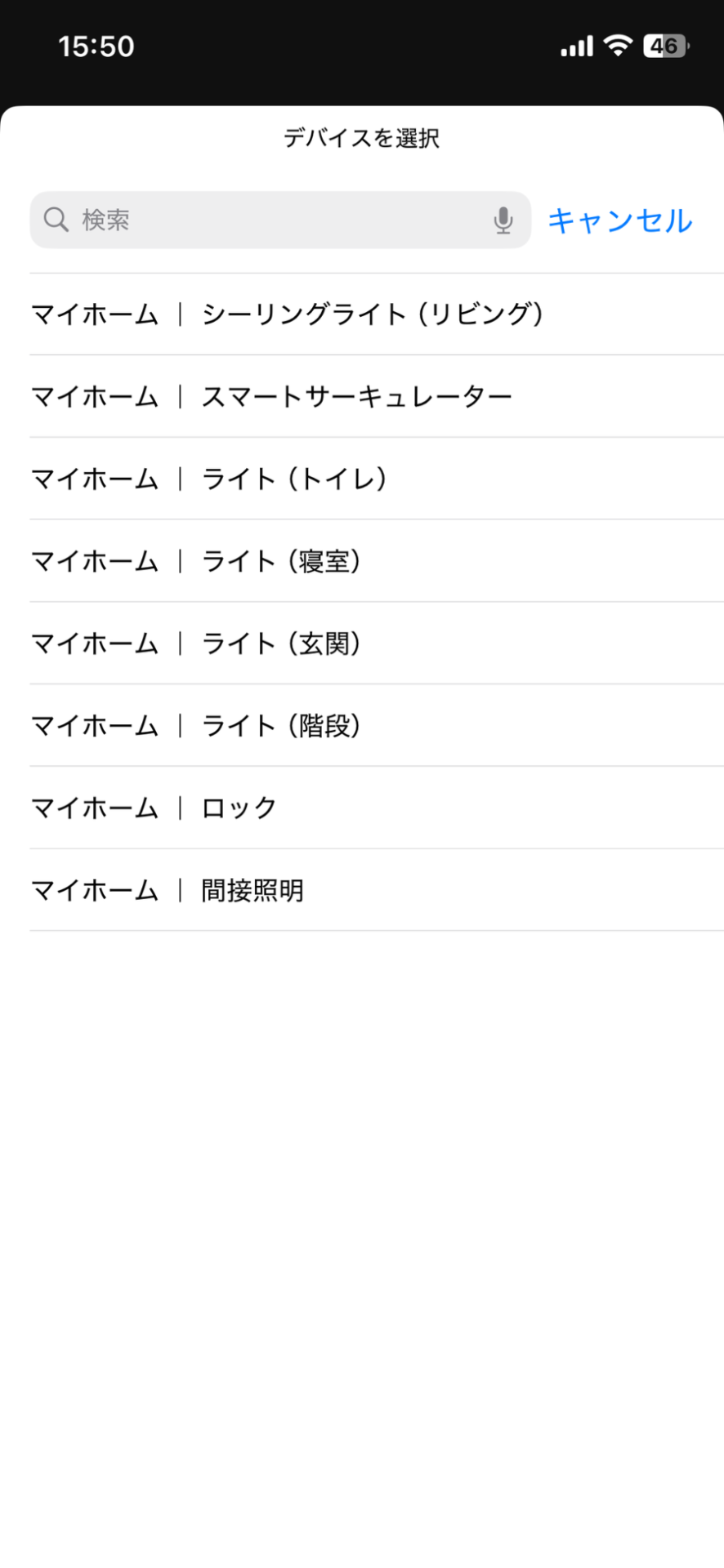
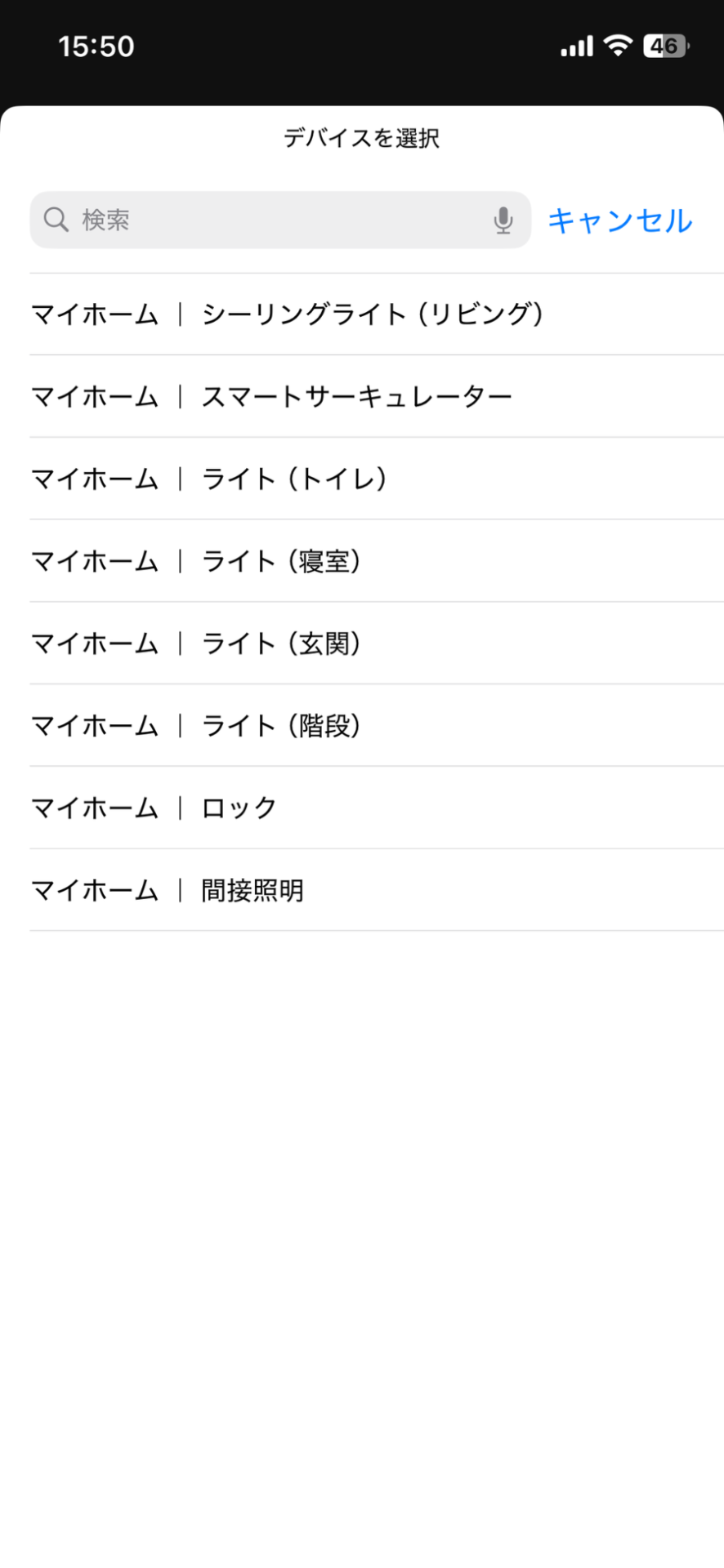
ホーム画面から右へスワイプした画面にSwitch Botウィジェットが表示されていれば、設定完了です。
お疲れ様でした!
シーンも同様の手順で追加できるよ!
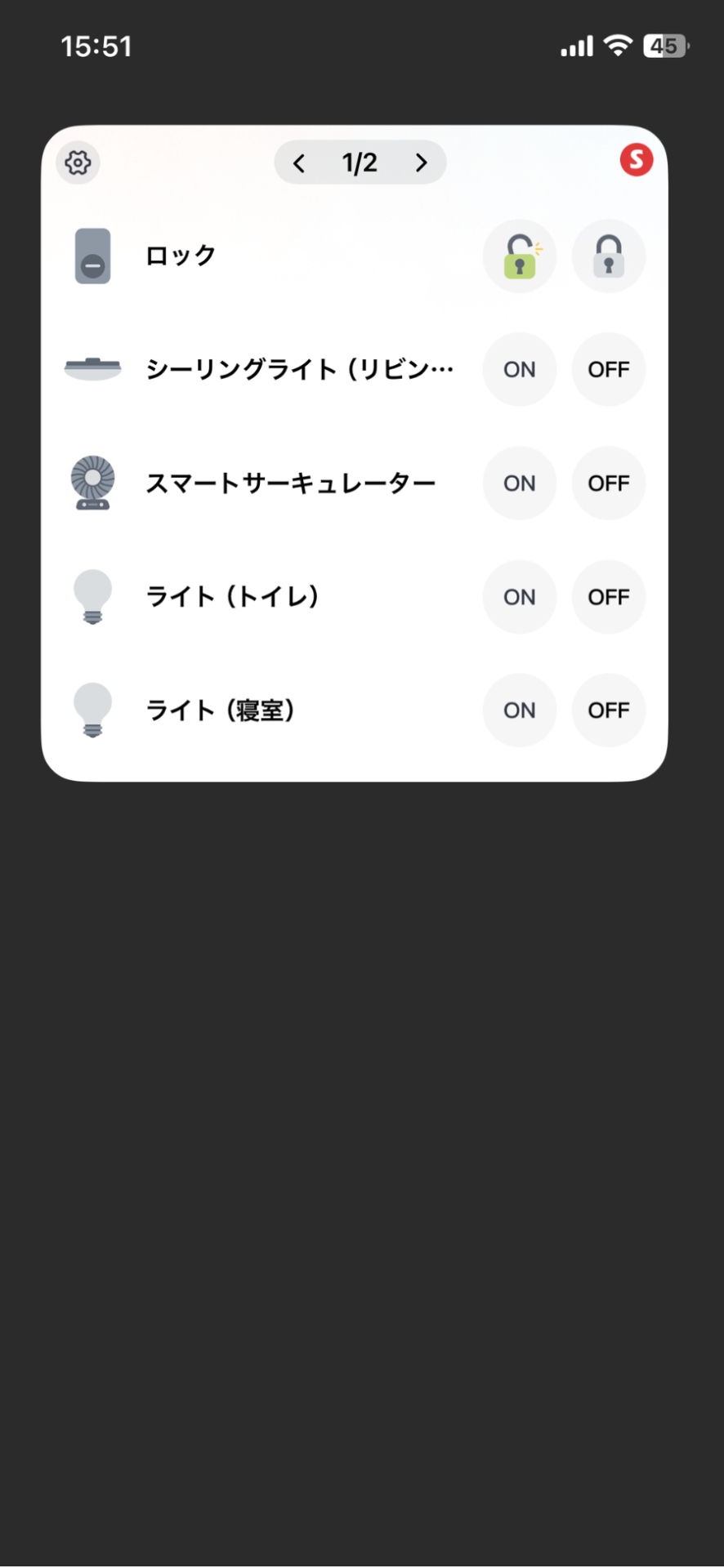
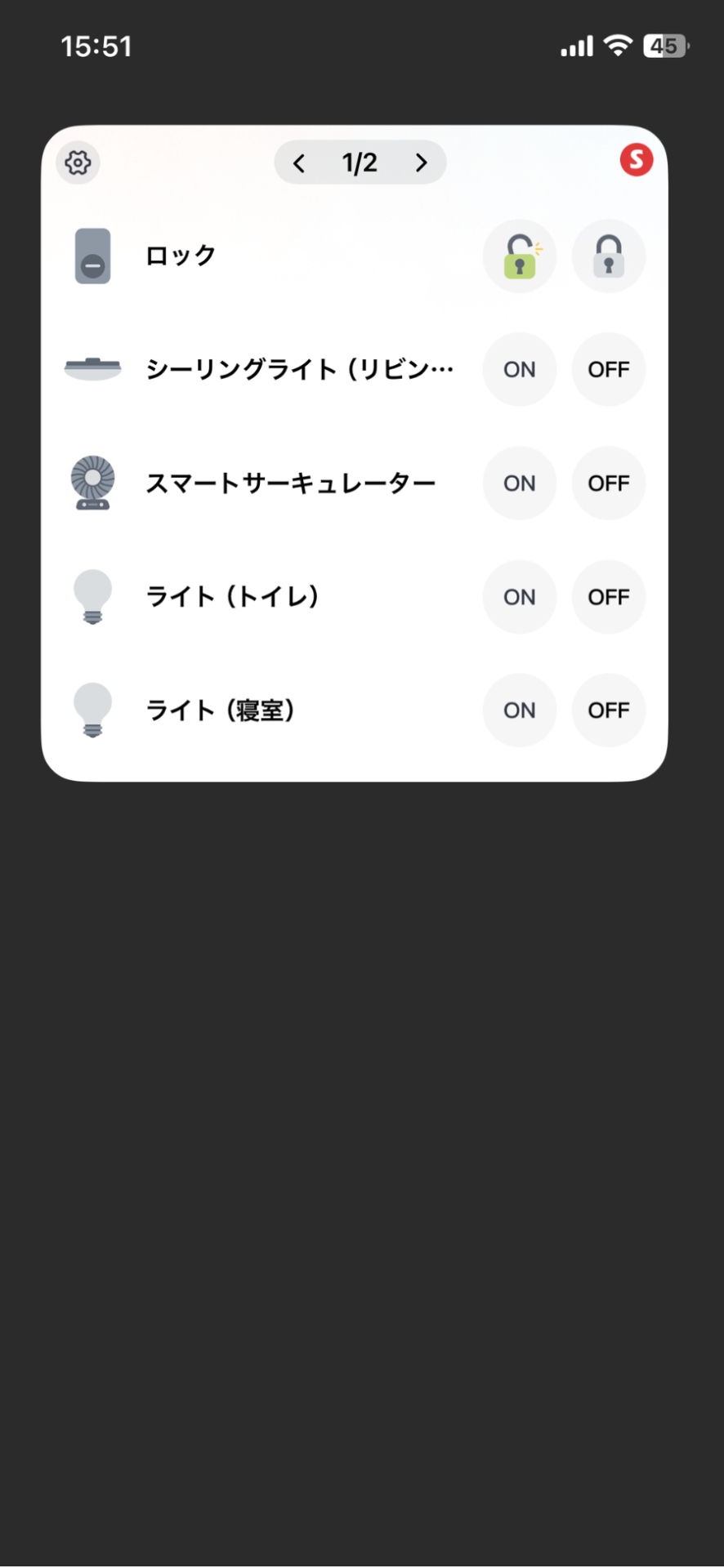
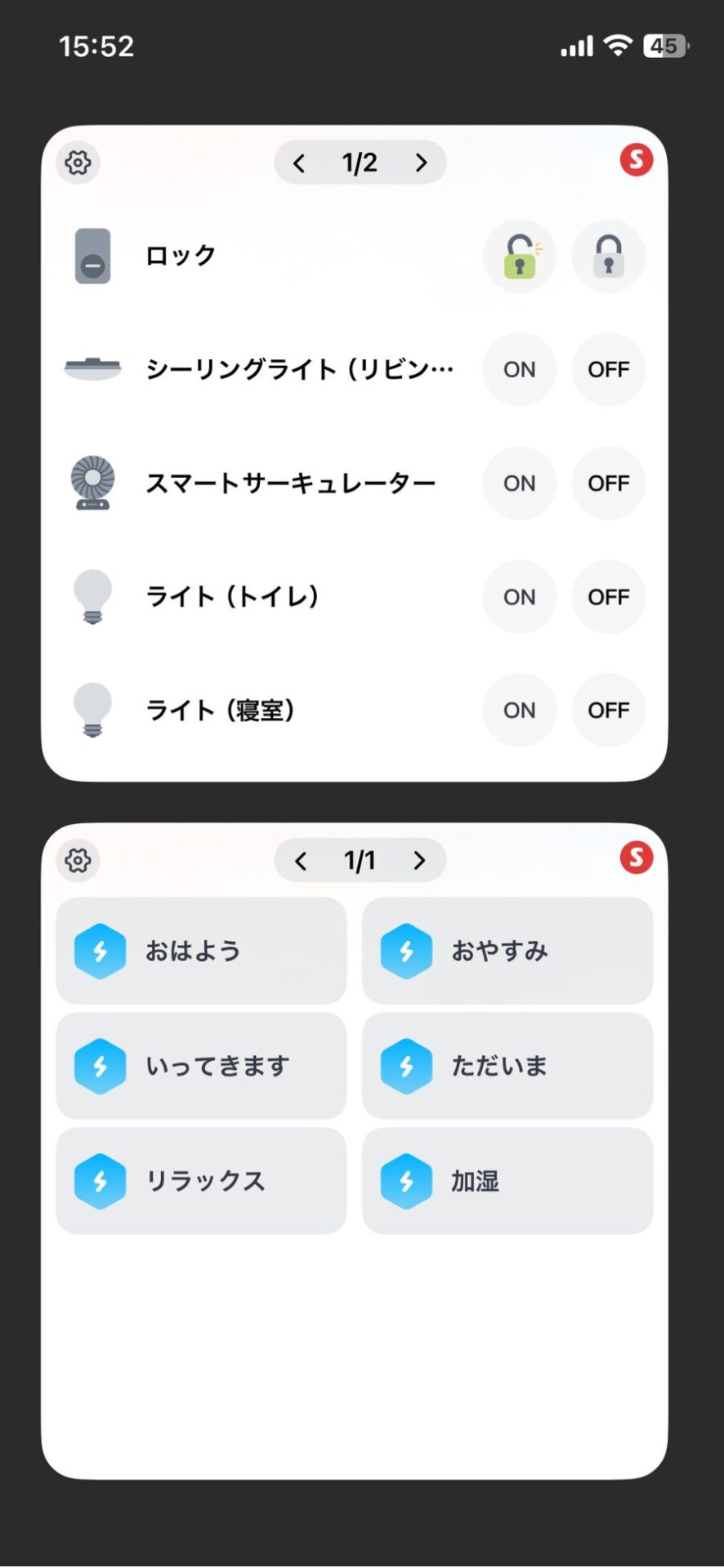
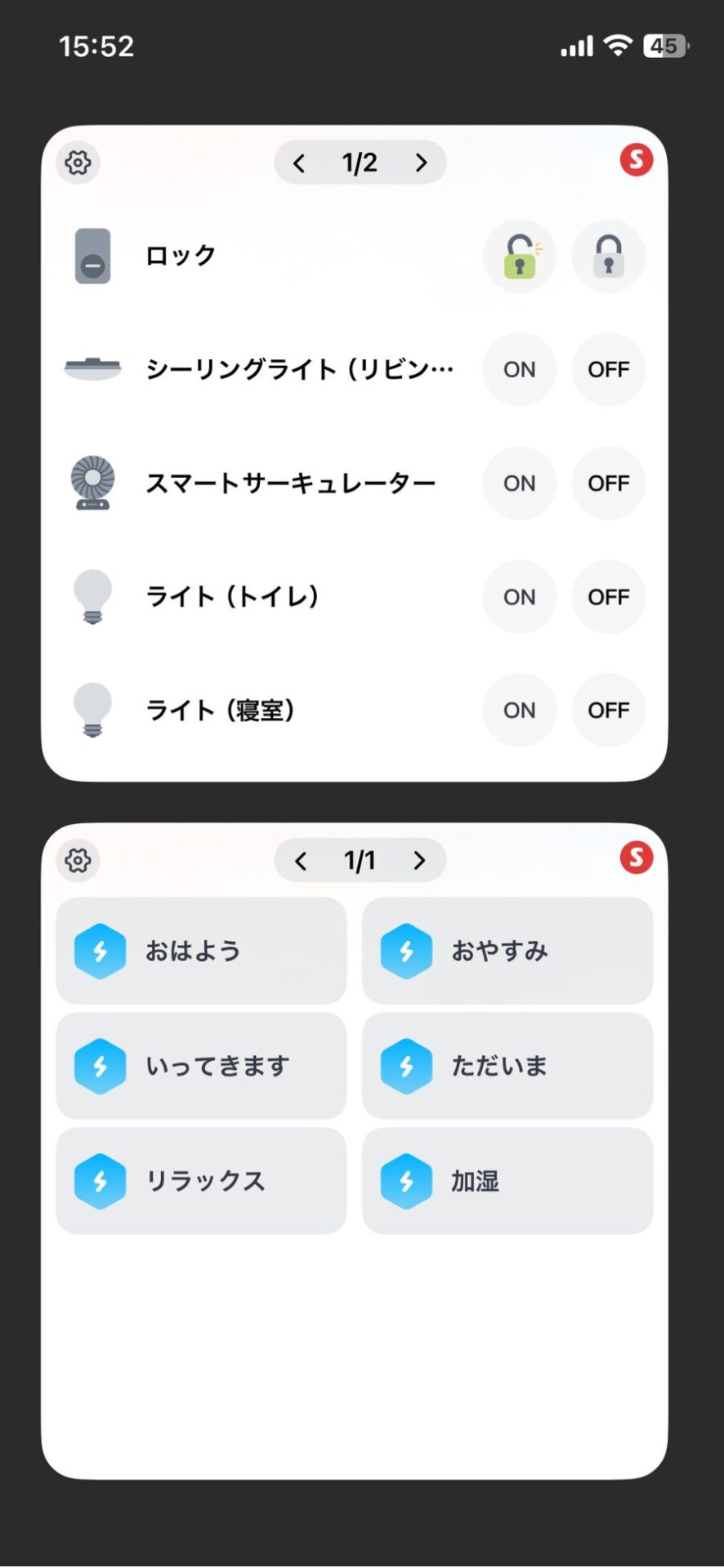
Switch Botウィジェットの活用例
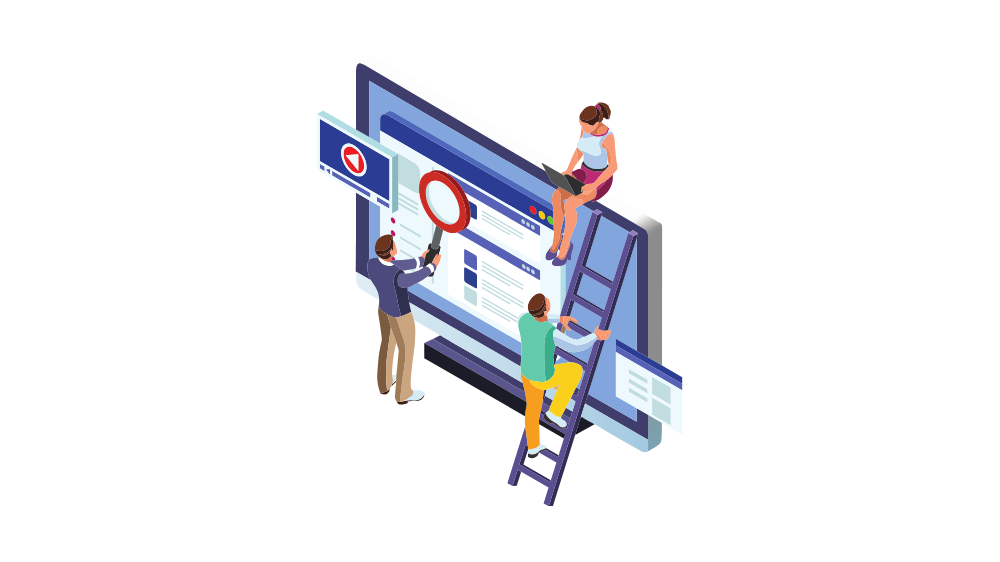
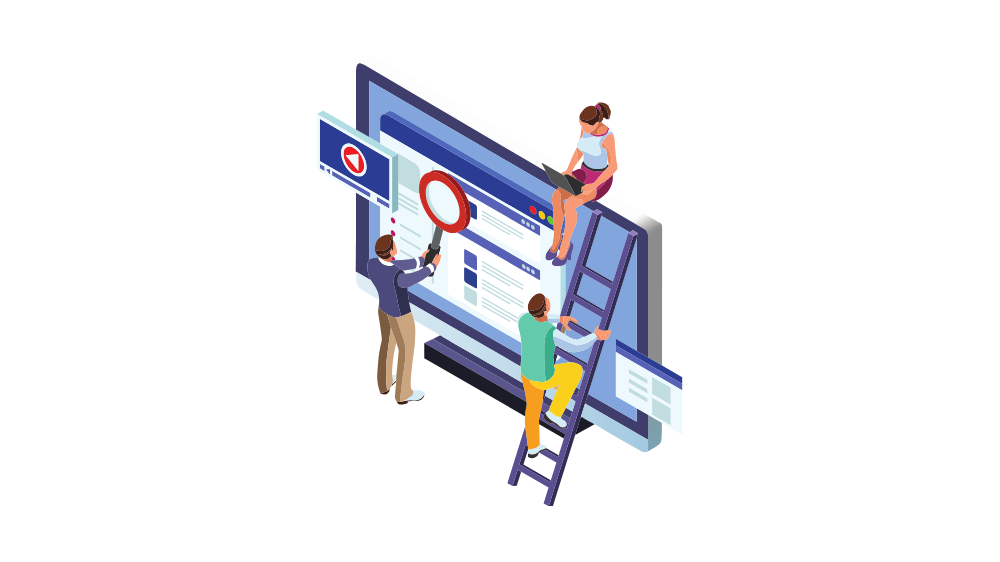
Switch Botウィジェットを活用することで、様々な操作を短縮することができます。
デバイスを操作するまでは、たった3STEPです。
1.iPhoneの画面をタップ
2.左にスワイプ
3.ウィジェットをタップ
たった3STEPで次のような操作を行うことができます。
- スマートロックの解錠・施錠
- 家電のリモート操作
- シーン(いくつかのデバイスの一斉操作)
この他にもあらゆるSwitch Botデバイス操作をかんたんに行うことができるので、必ず設定しておきたいです。
スマートホームの効率化にかかせないね!
Switch Botウィジェットについてよくある質問


Switch Botウィジェットについてのよくある質問をまとめました。
- Switch Botのウィジェットが表示されない
-
以下2つが最新バージョンであることを確認してください。
- お使いのiPhoneのiOS
- Switch Botアプリ
最新バージョンに更新できたら、こちらに沿ってはじめから設定を行ってください。
- 「追加可能のデバイスがありません」と表示される
-
追加しようとしているデバイスは「リモコン」ではないでしょうか?
2024年8月現在、リモコンはウィジェット追加できません。
リモコンではない場合は、こちらに沿って再設定をお願いします。
- 温湿度計のウィジェット設定方法は?
-
スクロールできます
iPhoneのホーム画面に移り、画面を右へスワイプします。

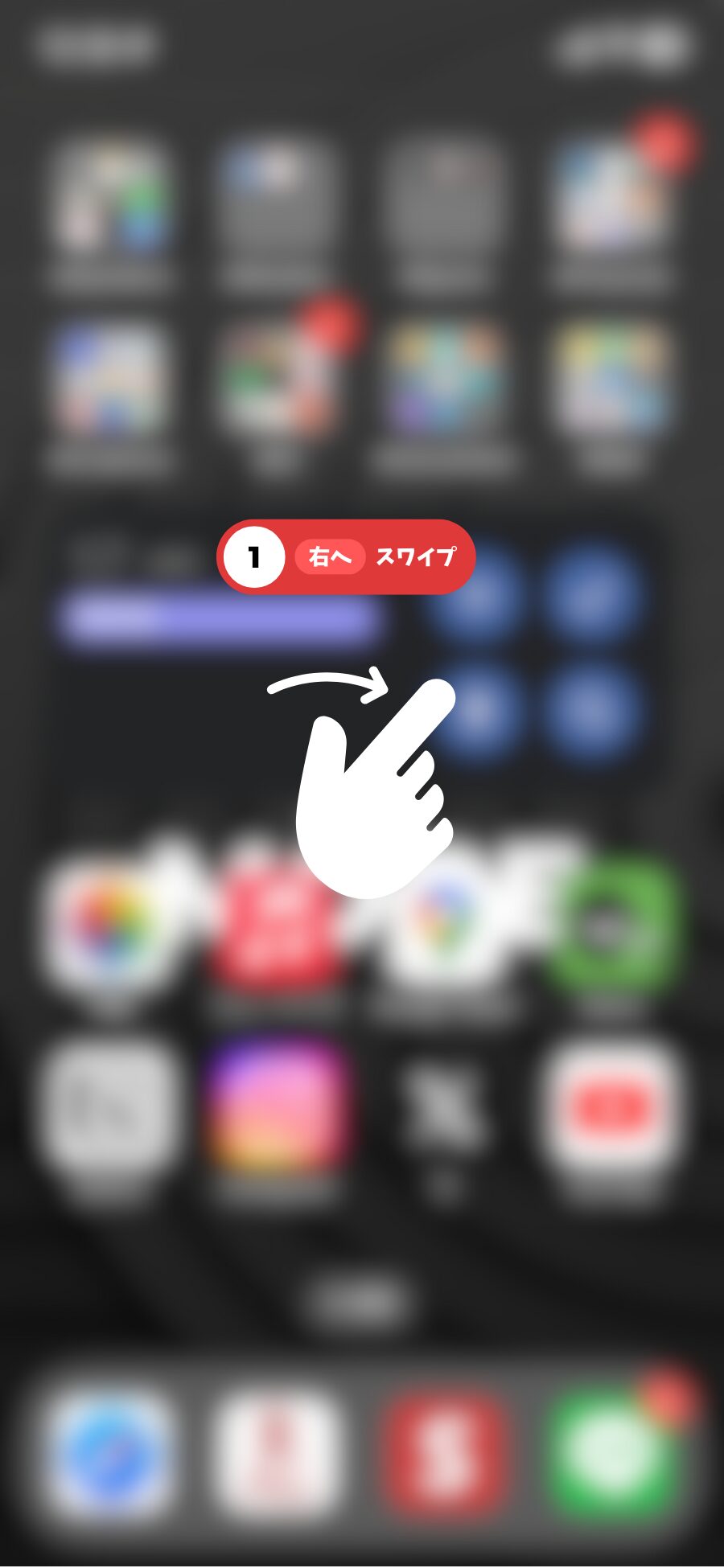
「編集」をタップします。

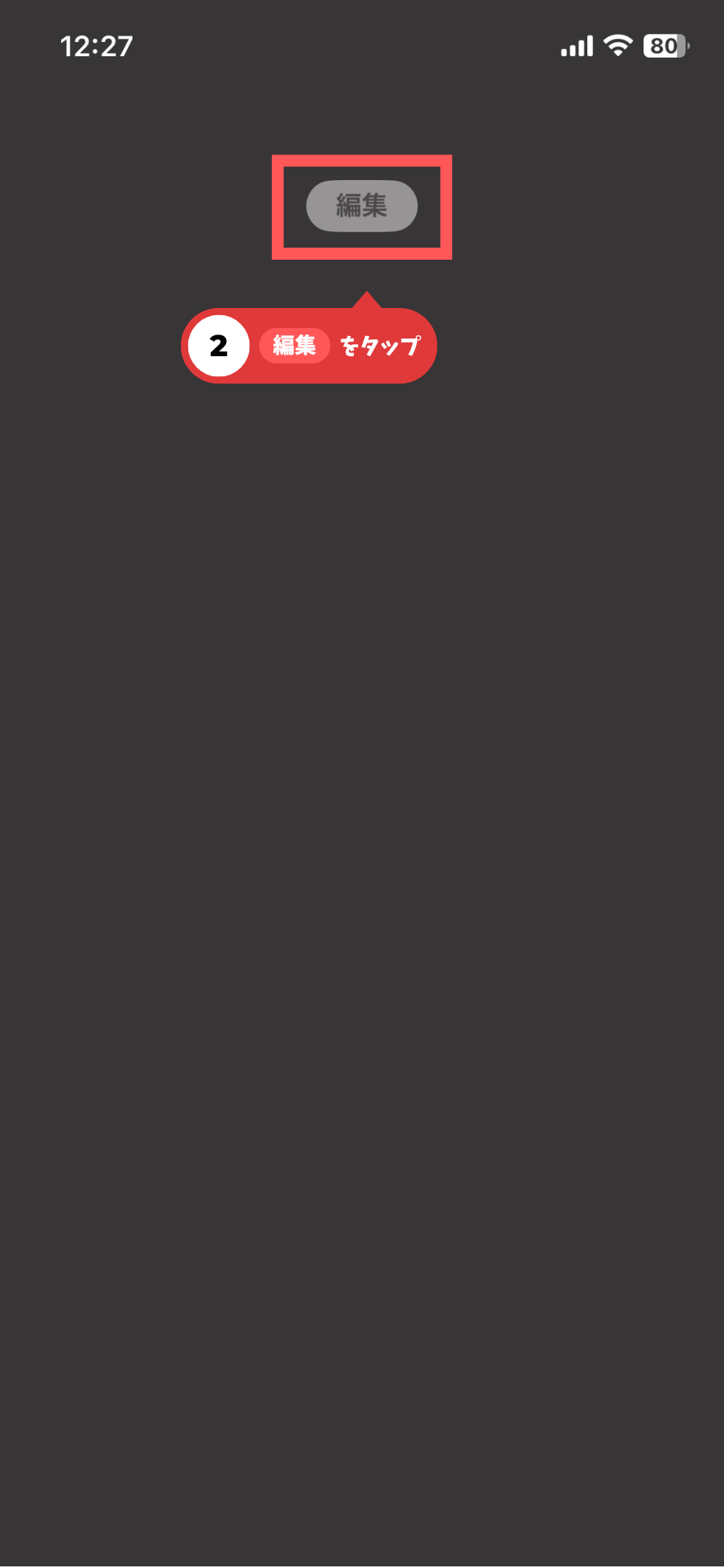
「カスタマイズ」をタップします。

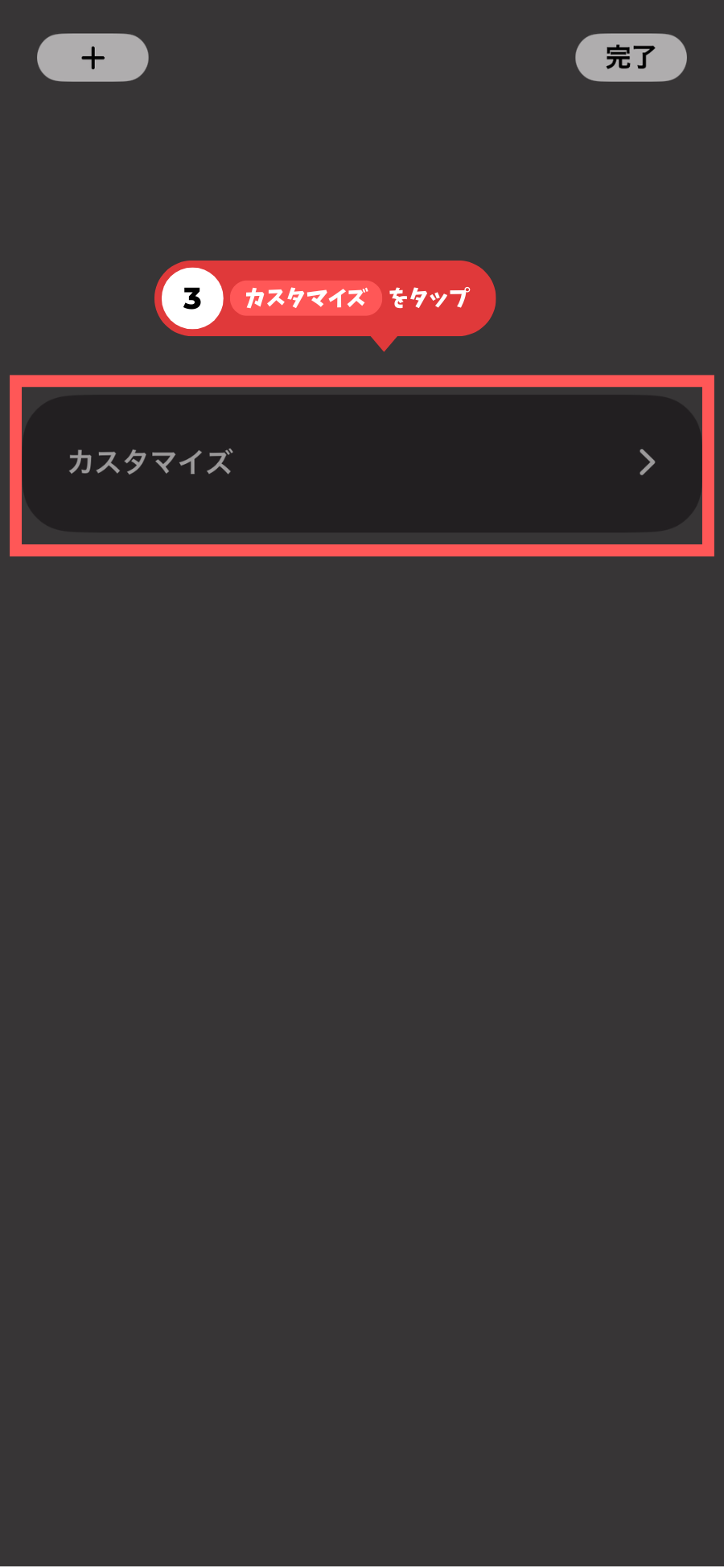
上部の「ウィジェットを検索」をタップします。

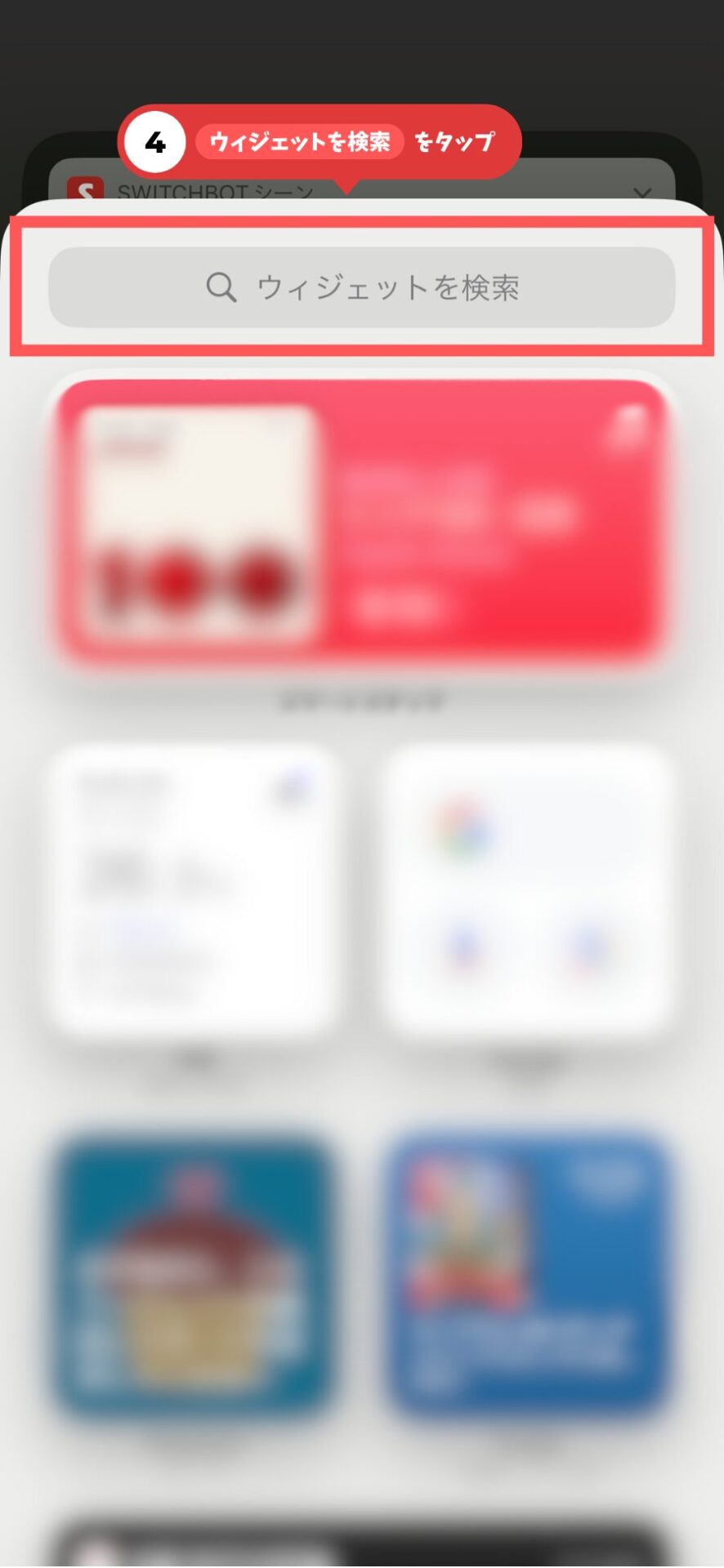
検索窓に「sw」と入力して、「Switch Bot」をタップします。

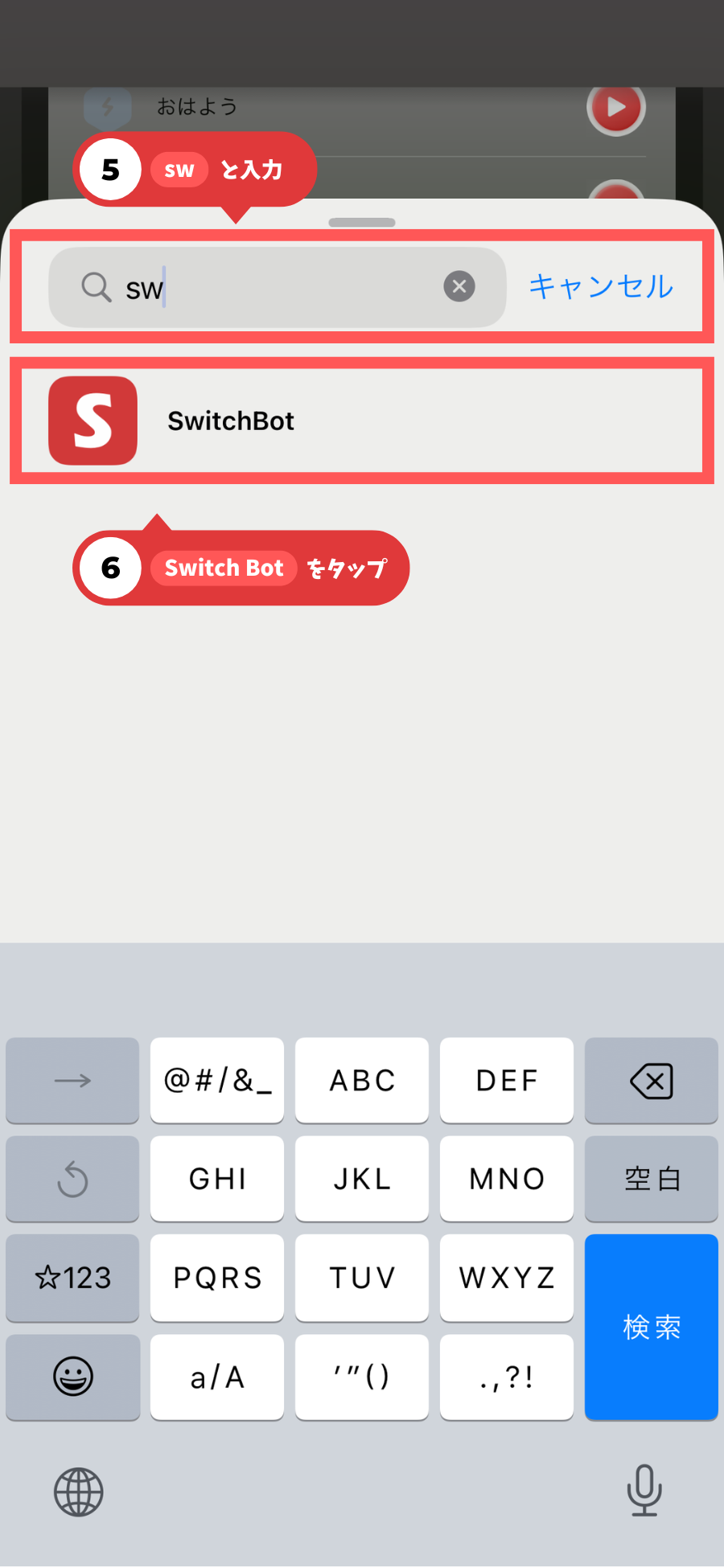
温湿度計のウィジェットが表示されるので、「ウィジェットを追加」をタップして完了です。

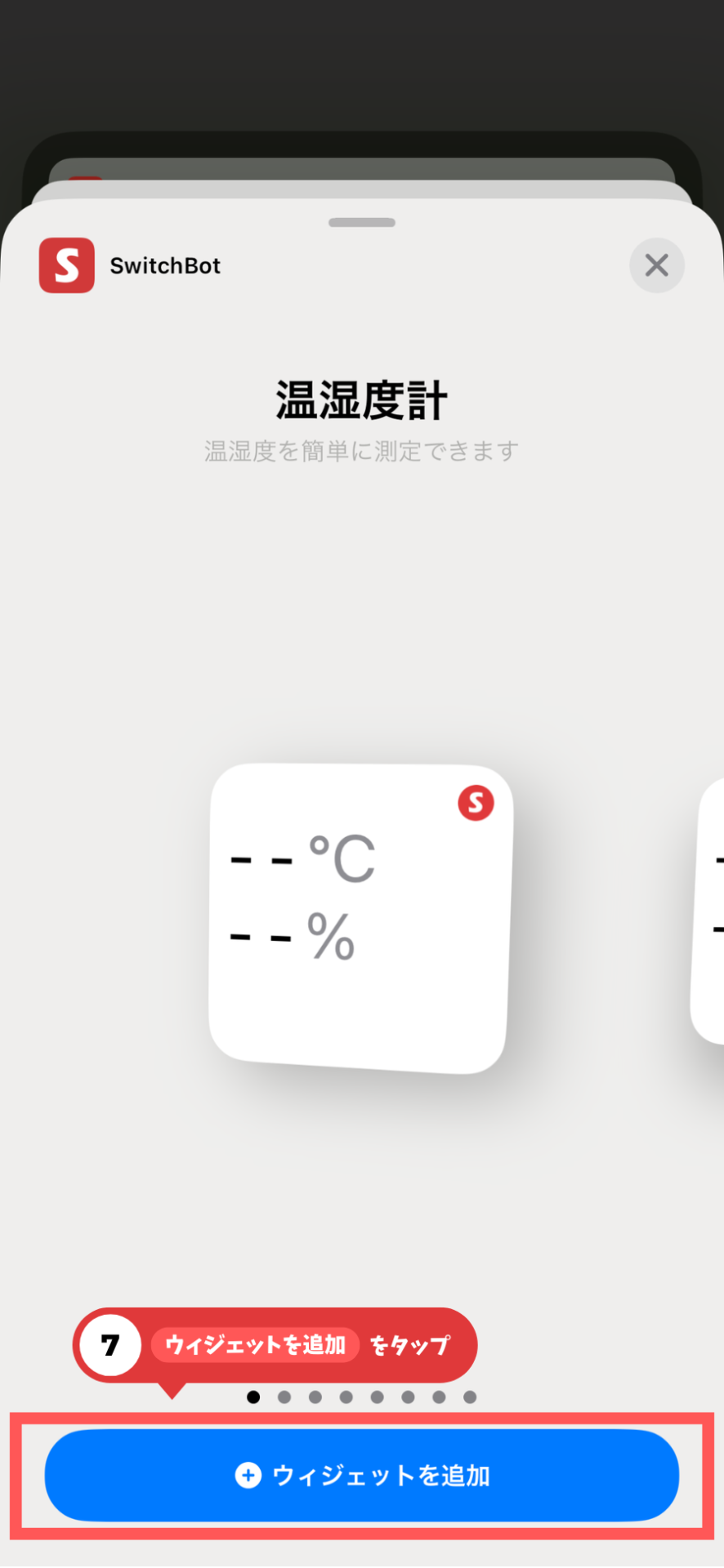
- iPhoneのSwitch Botウィジェット設定方法は?
-
こちらで解説していますので、確認してください。
- iPhoneのショートカットとの違いは?
-
「ショートカット」と「ウィジェット」どちらも少ないタップ数でデバイスを操作できます。
それぞれの特徴は次のとおりです。
- ショートカット・・・Siriで操作ができる
- ウィジェット・・・アプリ側が作成しているので、高機能かつ多機能
- ウィジェットの反応が遅い場合は?
-
こちらの手順を参考にしてみてください。
まとめ:Switch Botウィジェットは簡単に導入できて、スマートホームの効率化に必須


本記事では、SwitchBotのウィジェットついて紹介しました。
最後に紹介した内容をおさらいしましょう。
- Switch Botウィジェットを使えば、1タップで照明のON/OFFを行ったり、任意のシーンを操作したりできる
- Switch Botウィジェットは簡単2STEPで使用できる
結論:Switch Botウィジェットは簡単に導入できて、スマートホームの効率化に必須
SwitchBotウィジェットは、簡単に導入できてスマートホームをより便利にしてくれる素晴らしい機能です。
Switch Botを活用して「より効率化にスマートホーム化を進めたい!」という方に届けばいいなと思っております。
ぜひ、Switch Botでスマートかつ便利な暮らしを手に入れてみてください!
本記事が少しでもお役に立てたら幸いです。
最後まで読んでいただき、ありがとうございました!

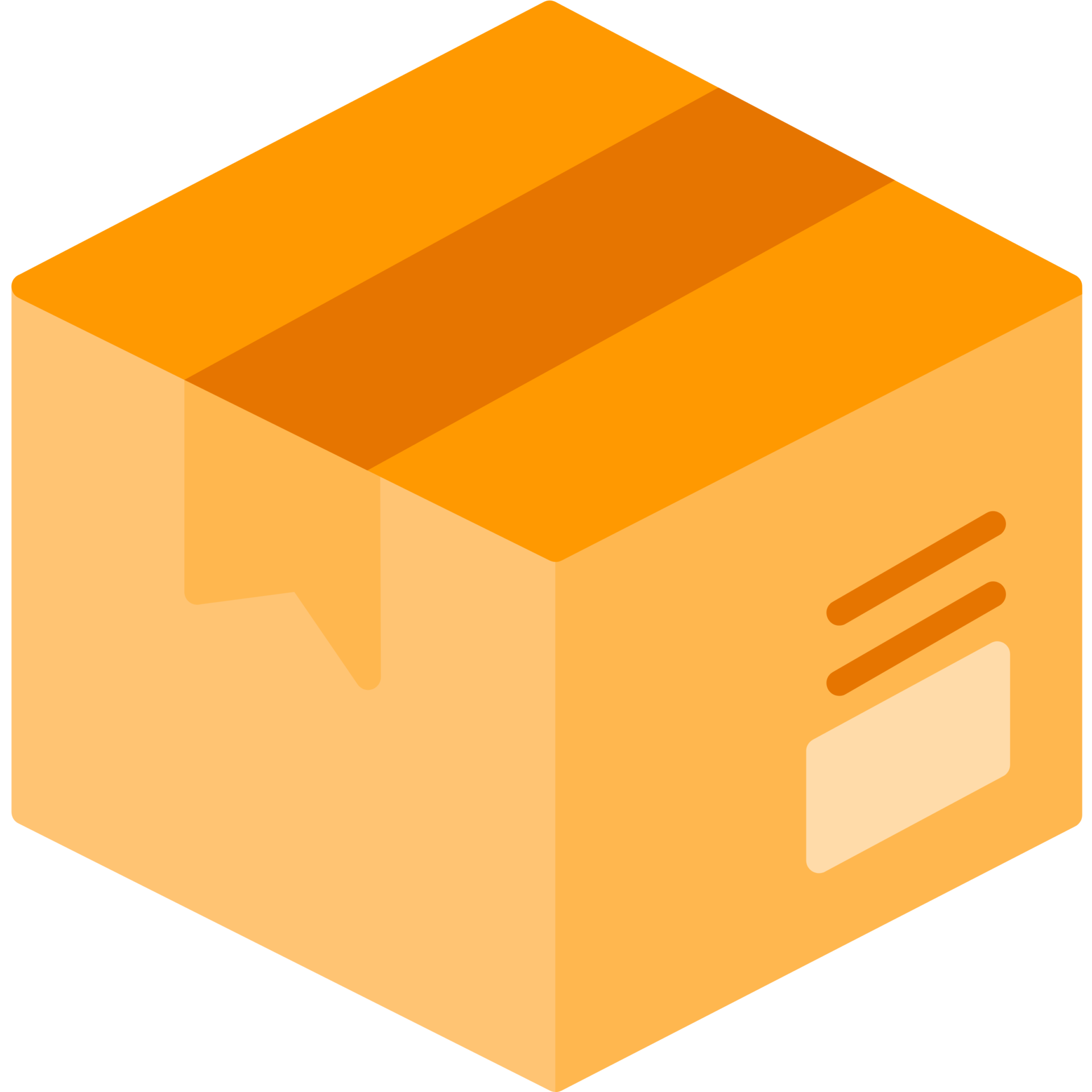

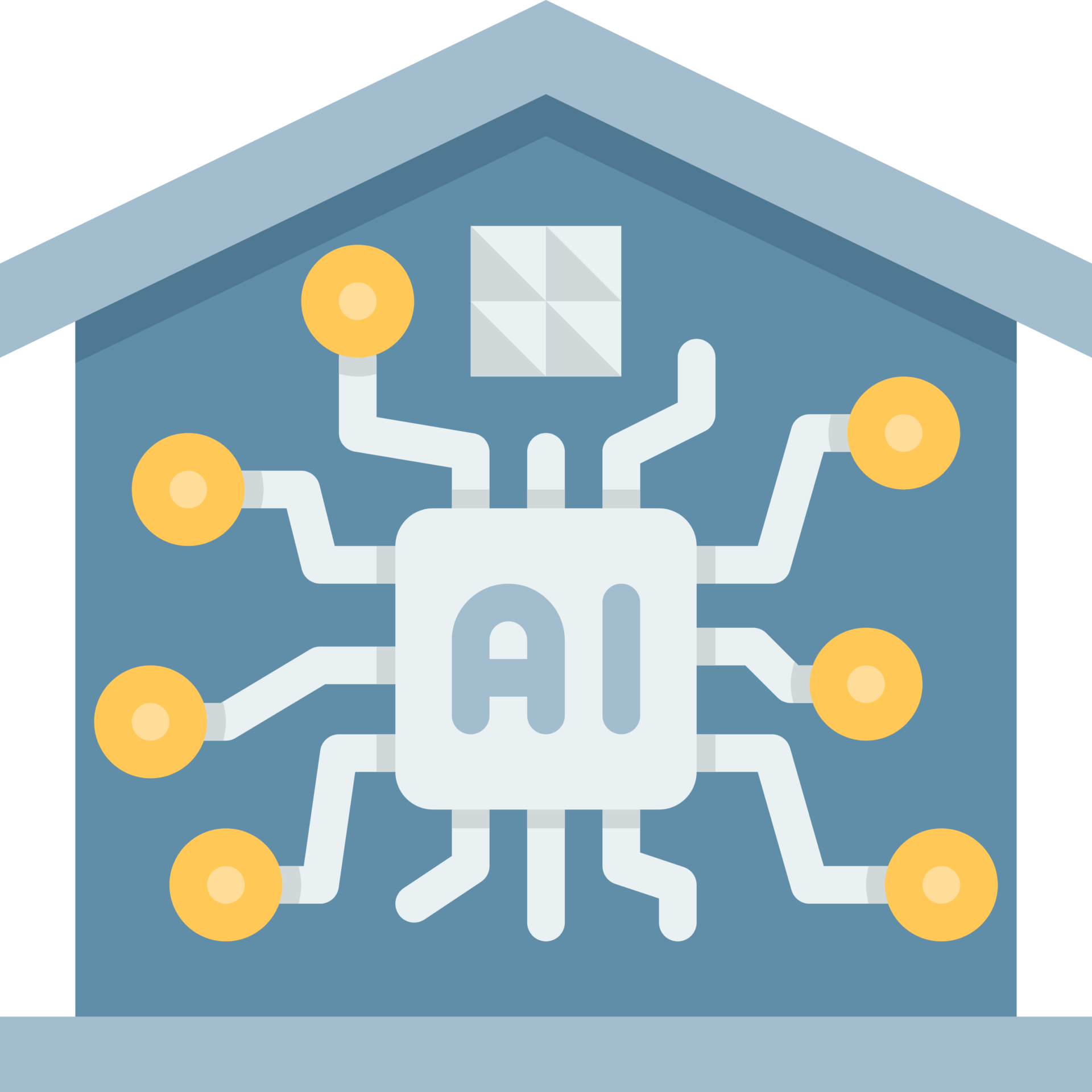

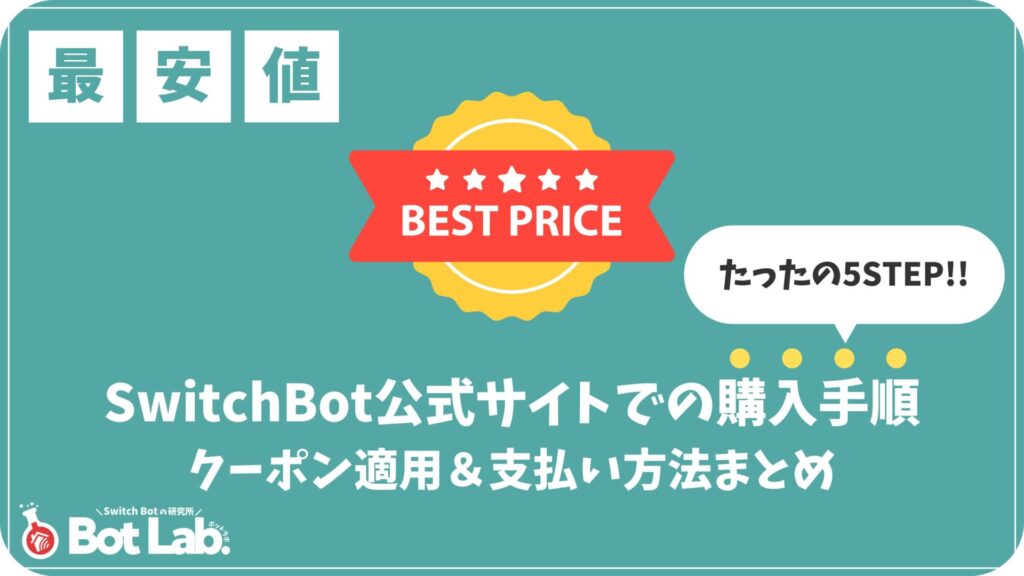


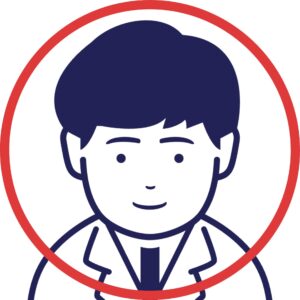
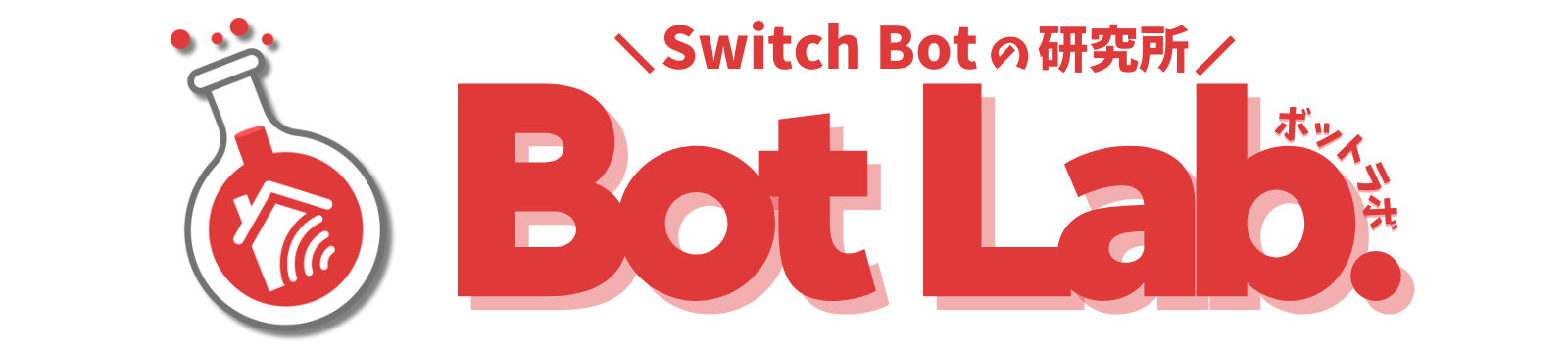
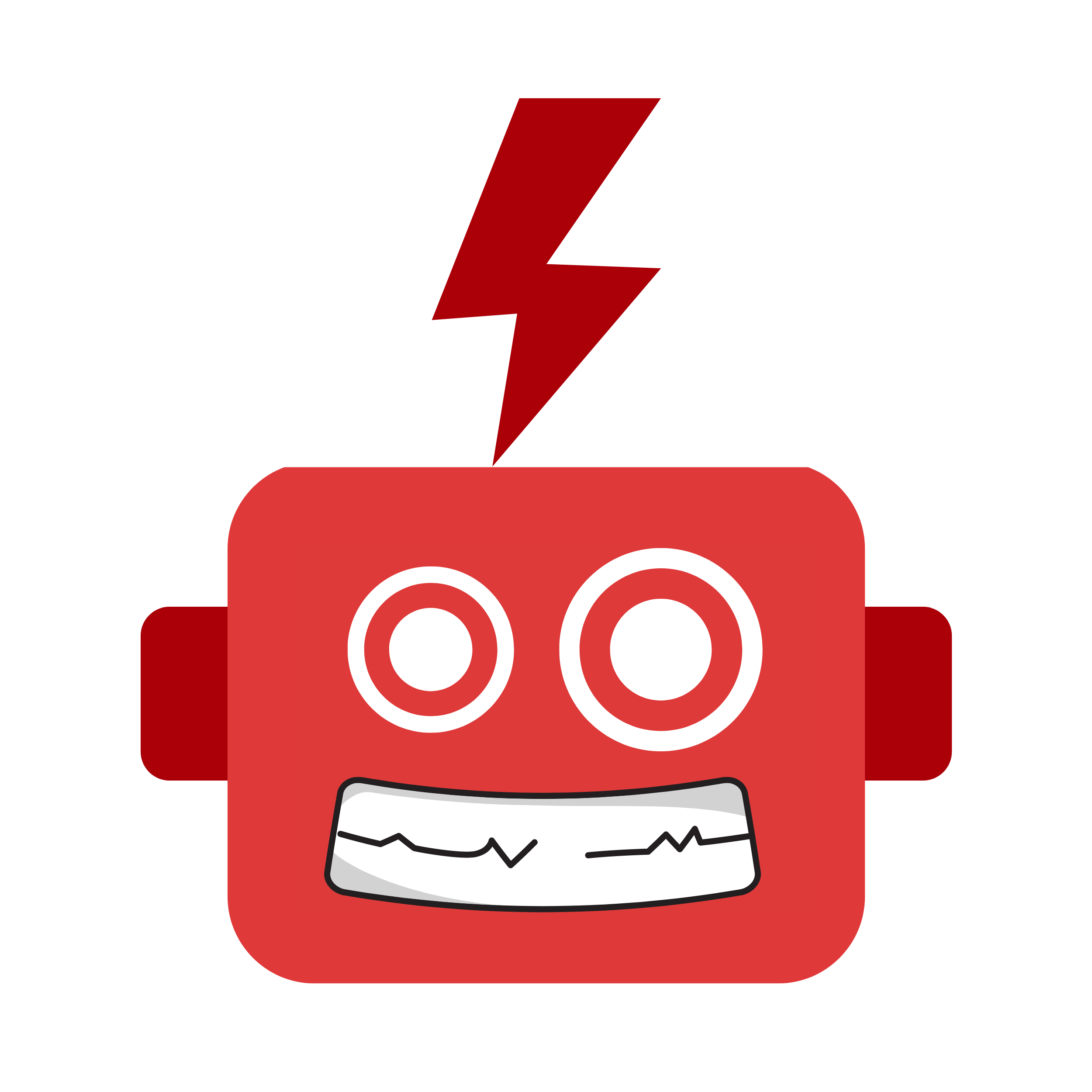
コメント